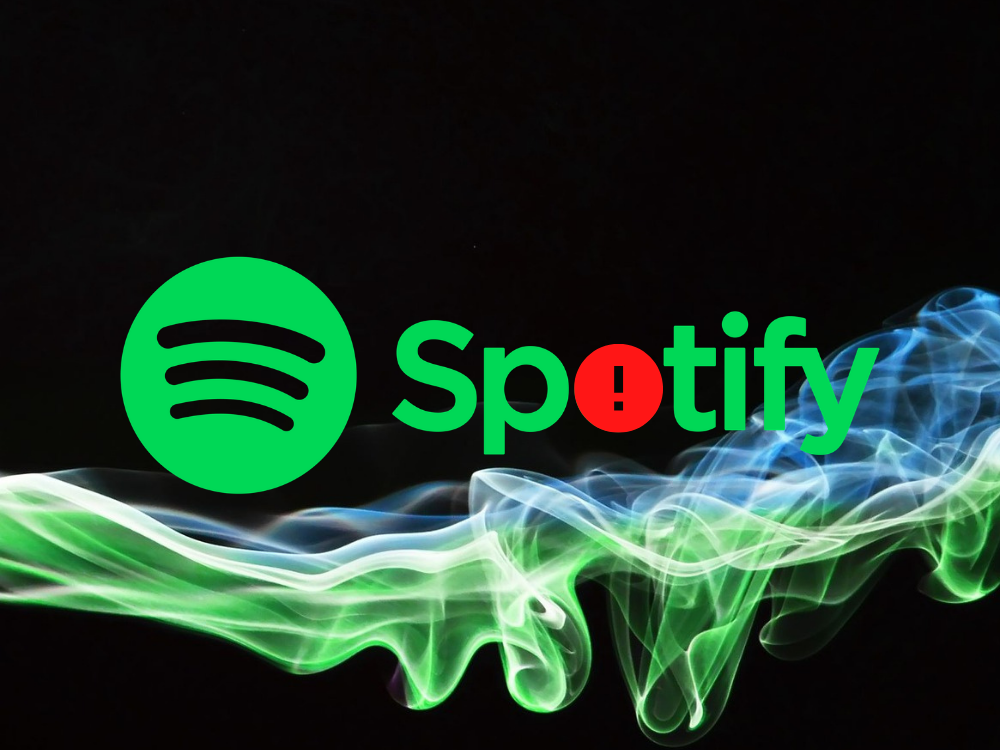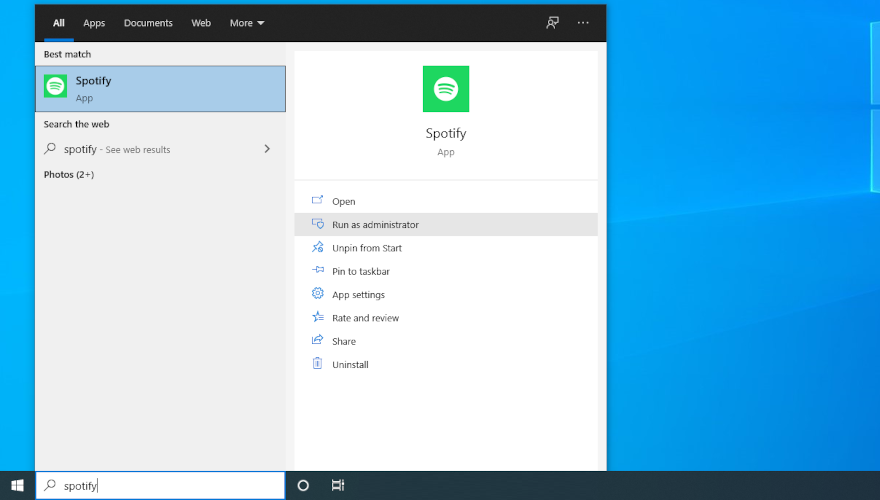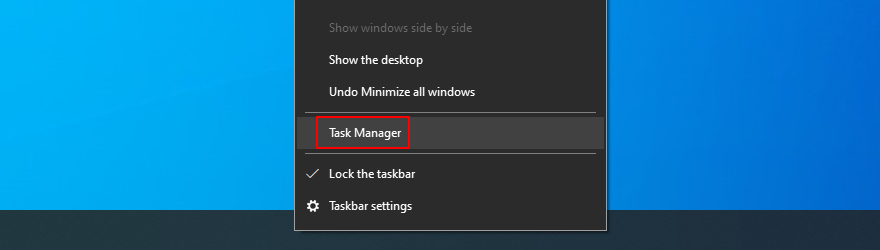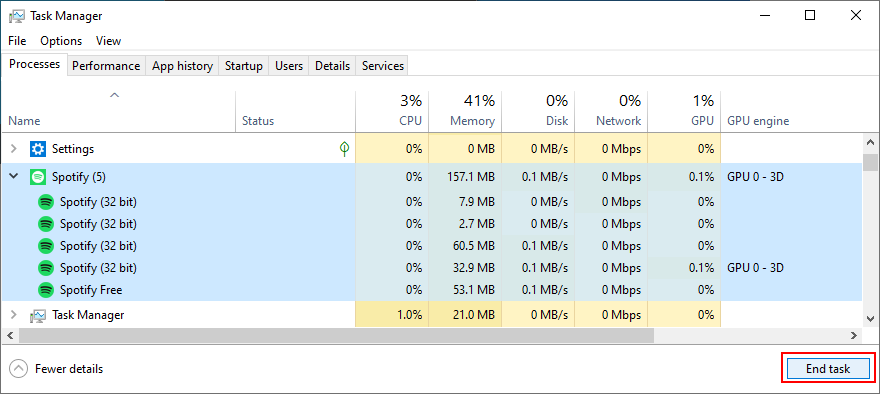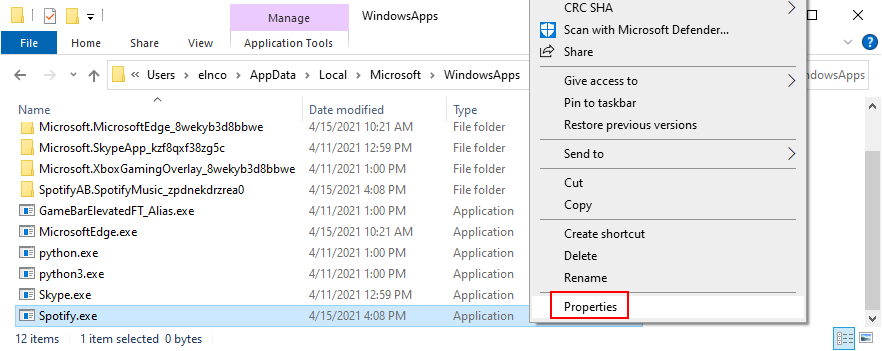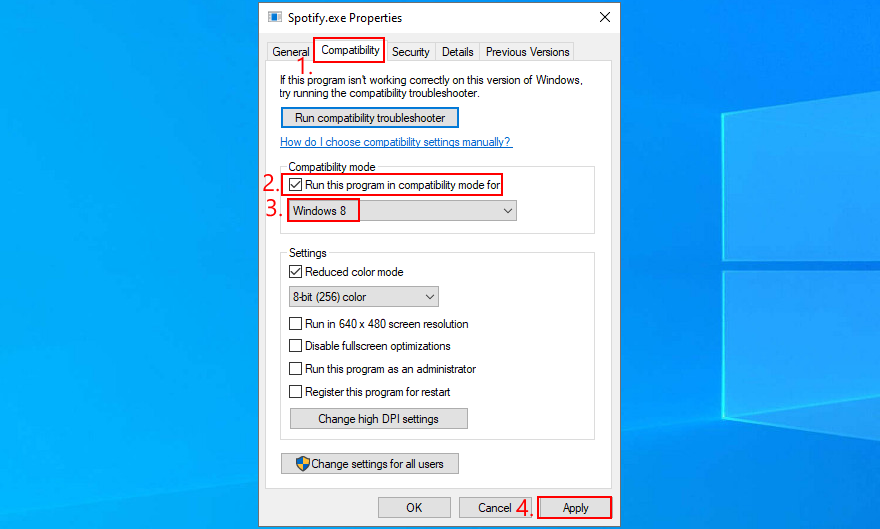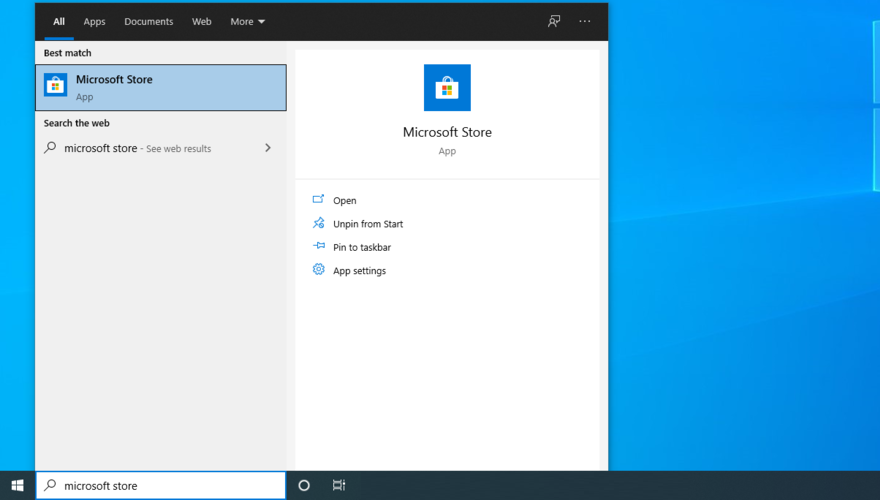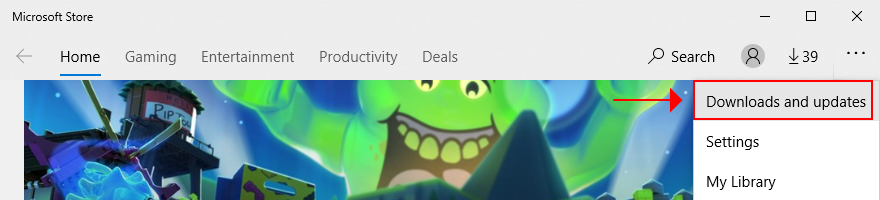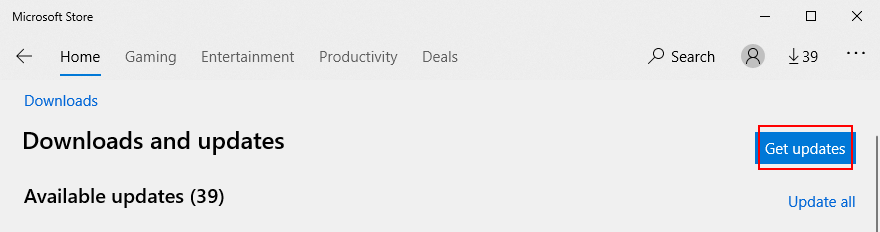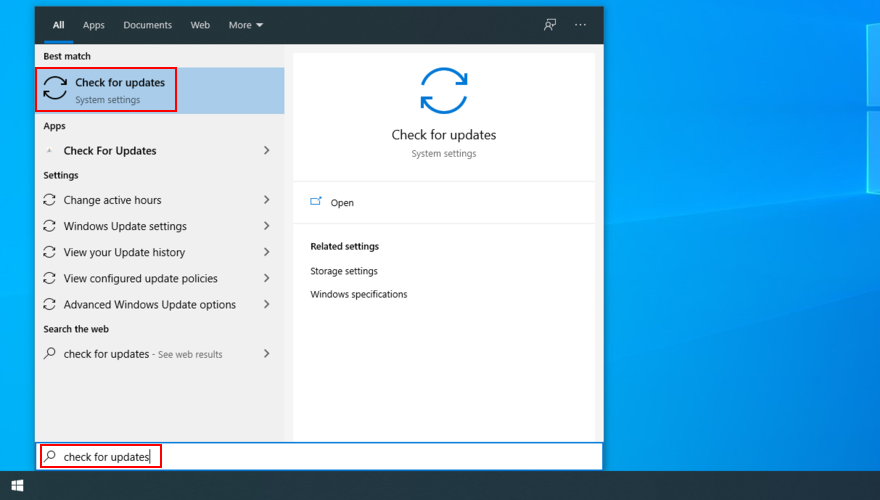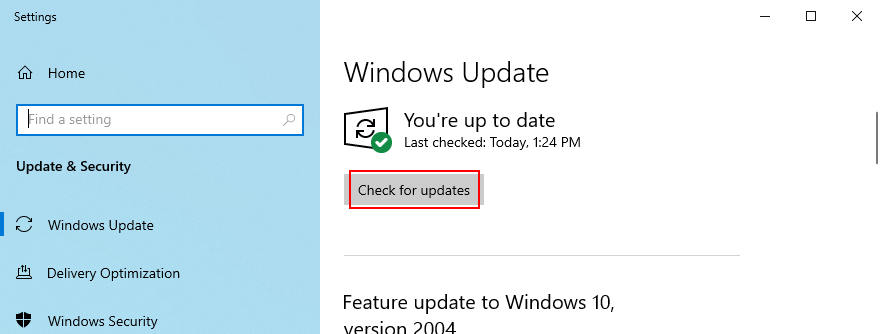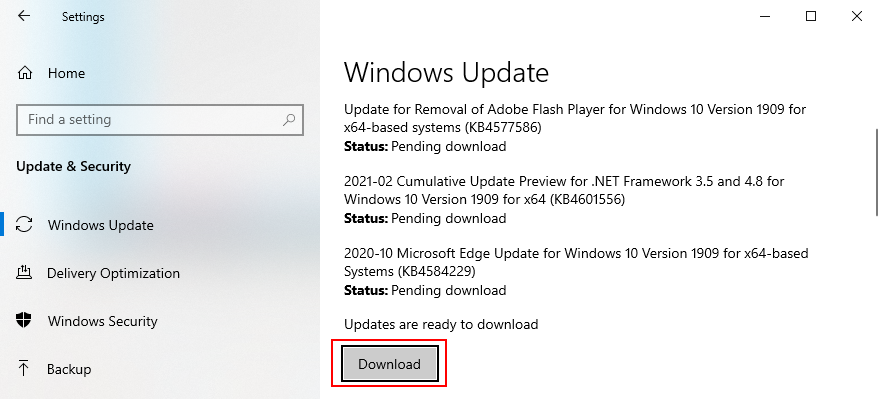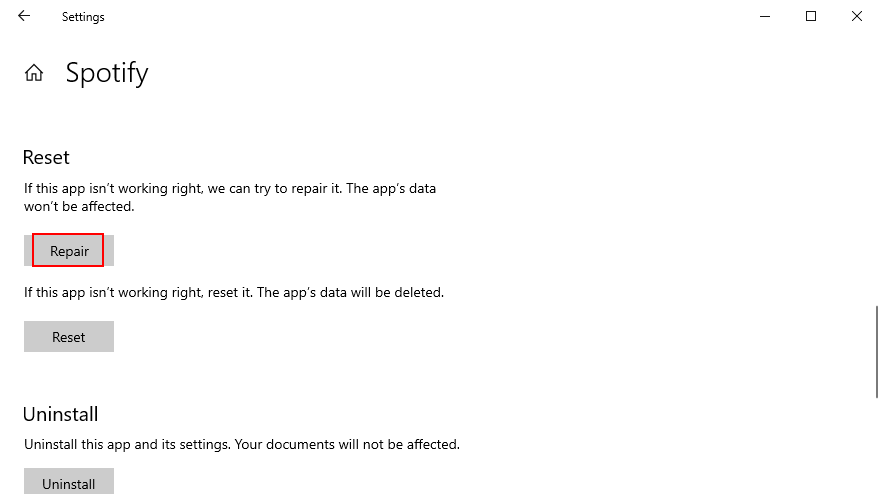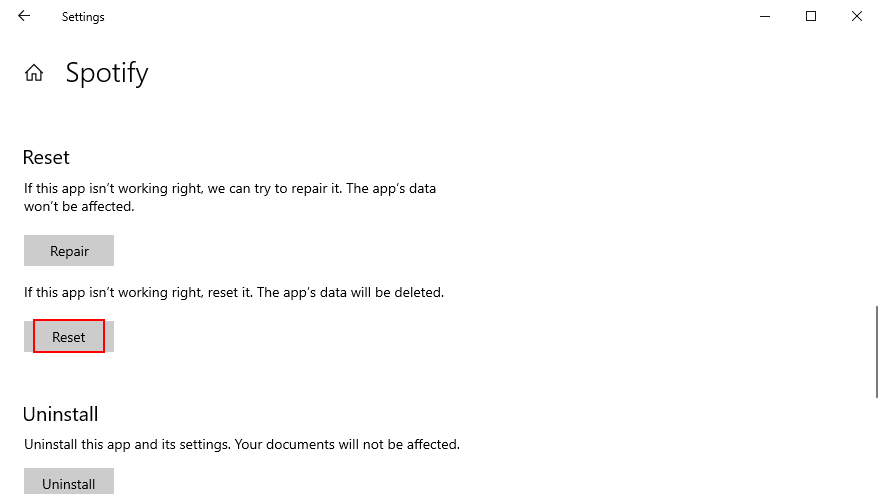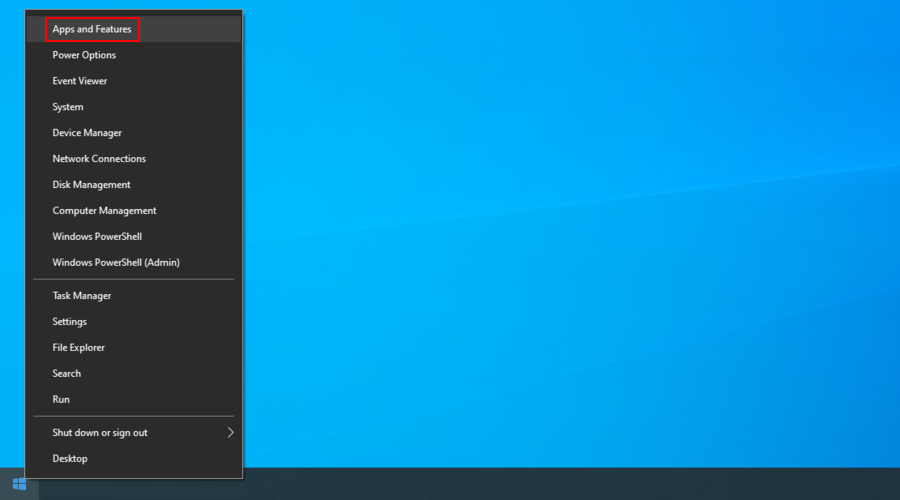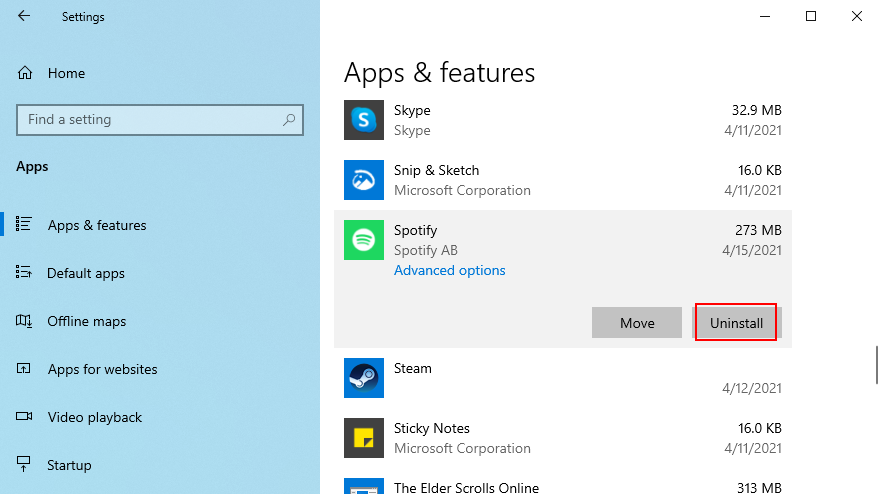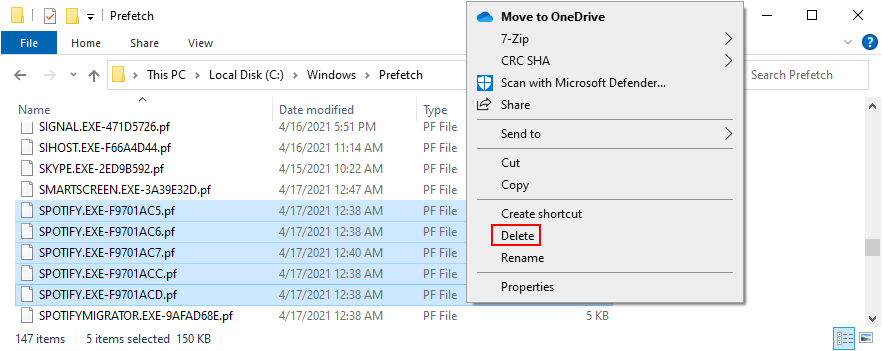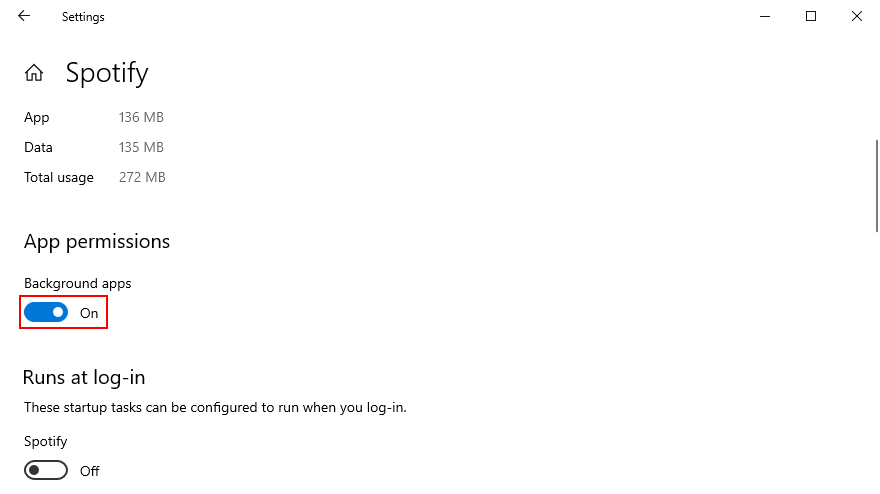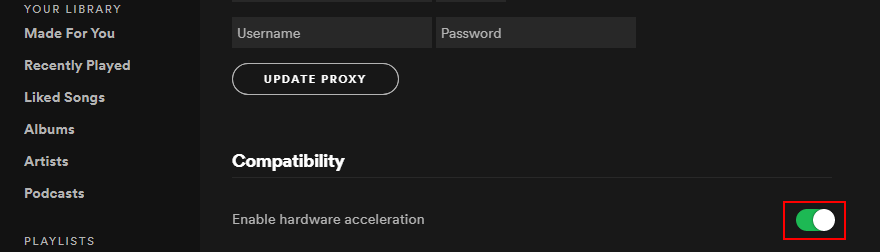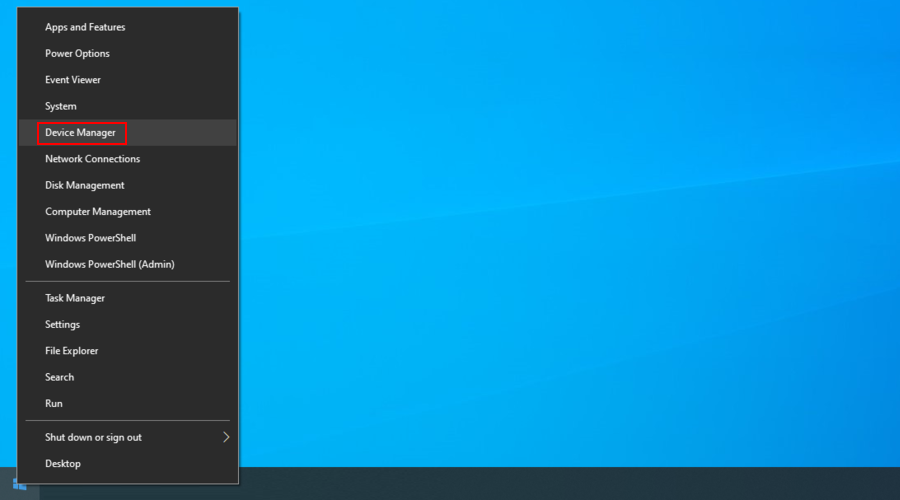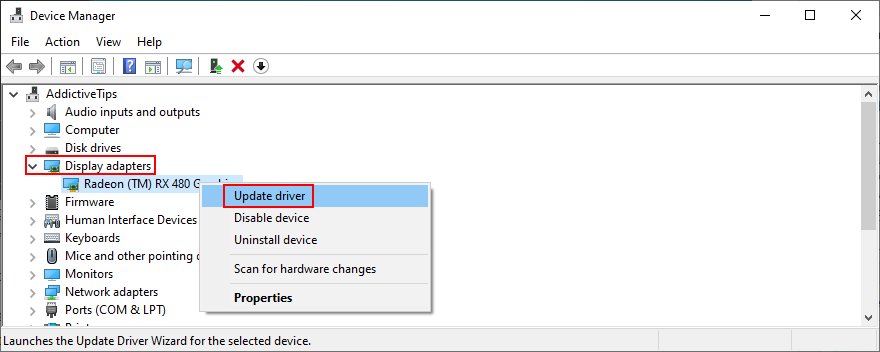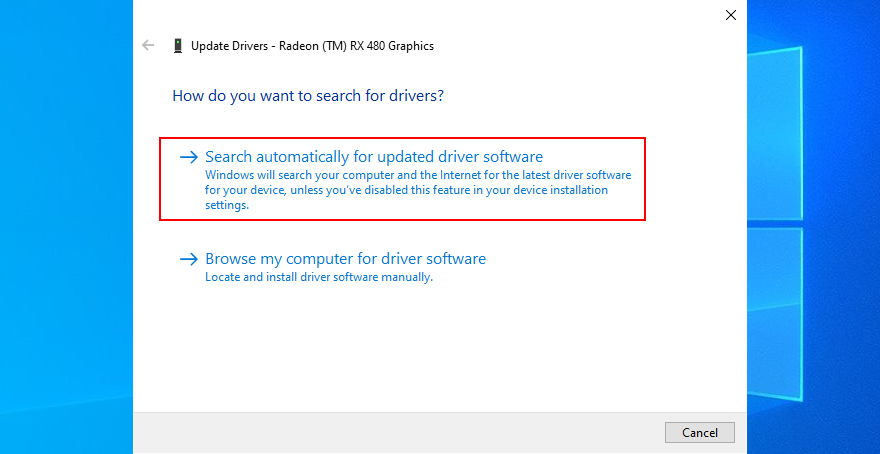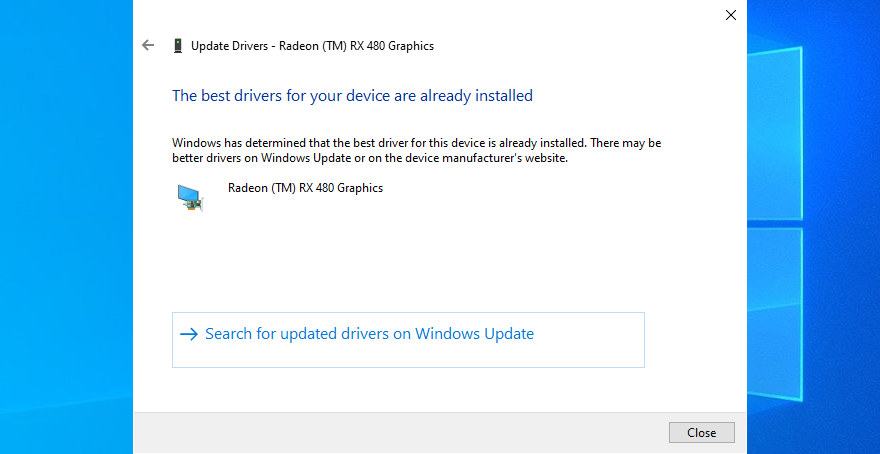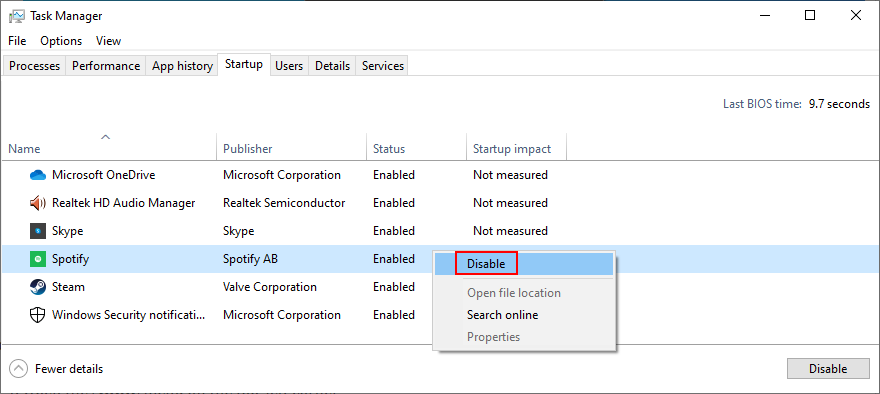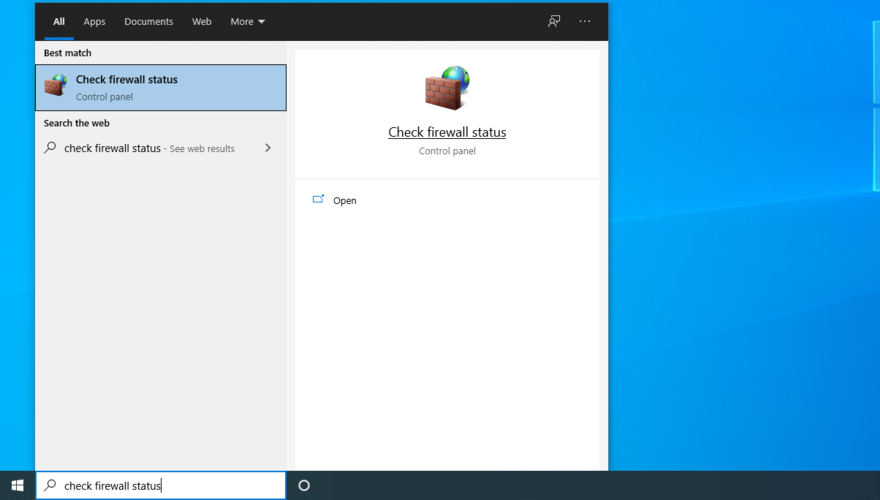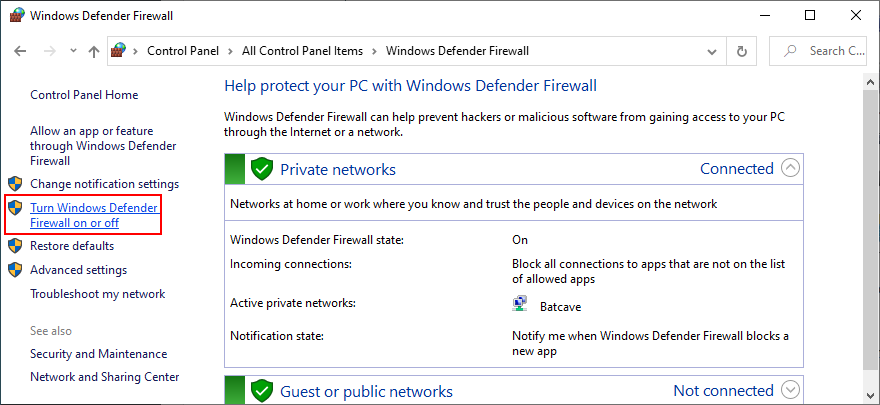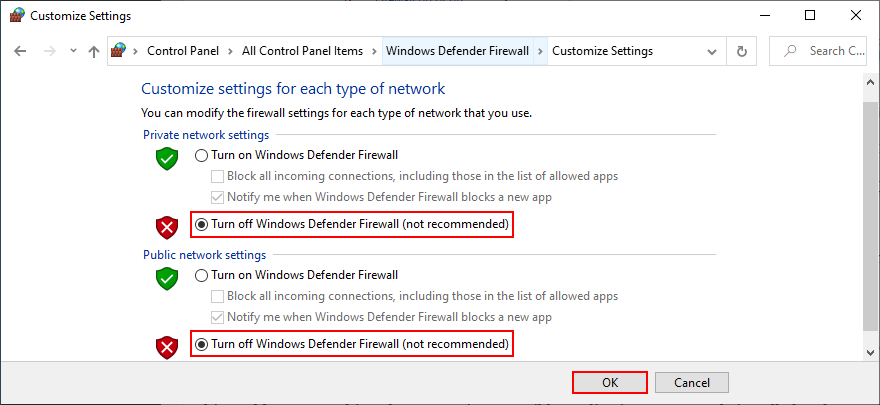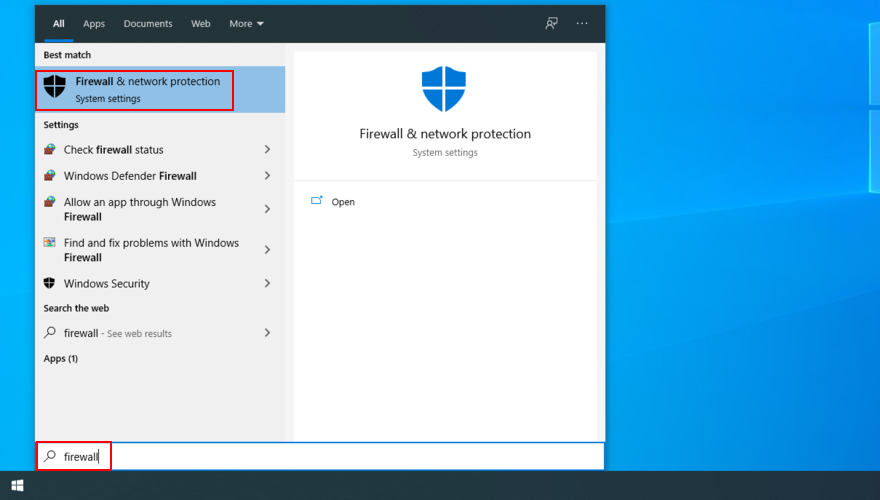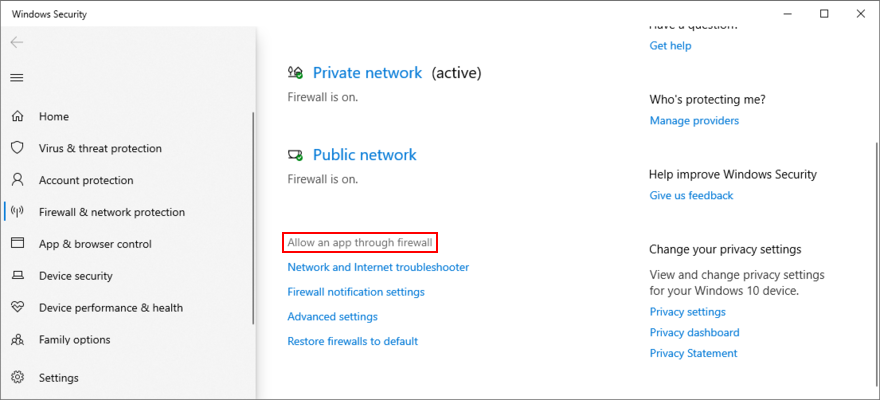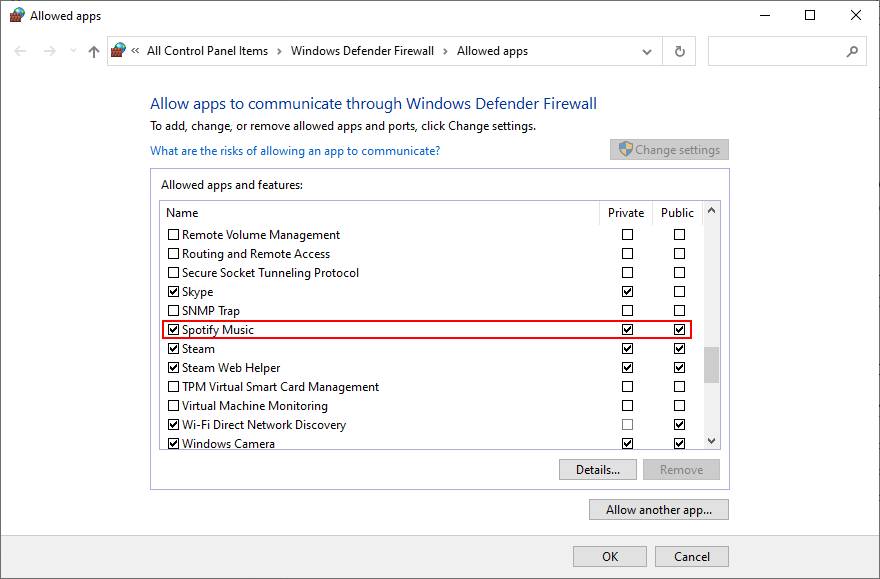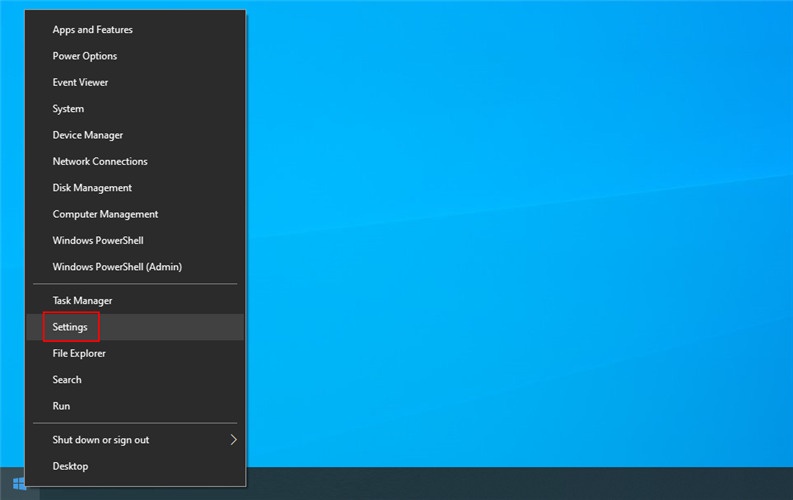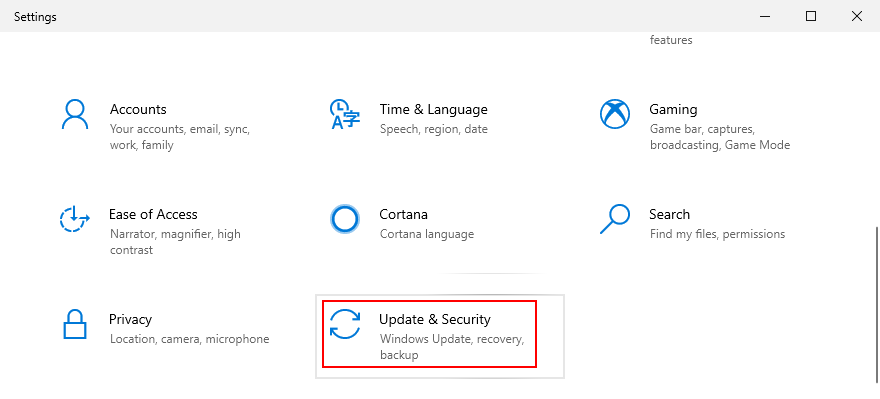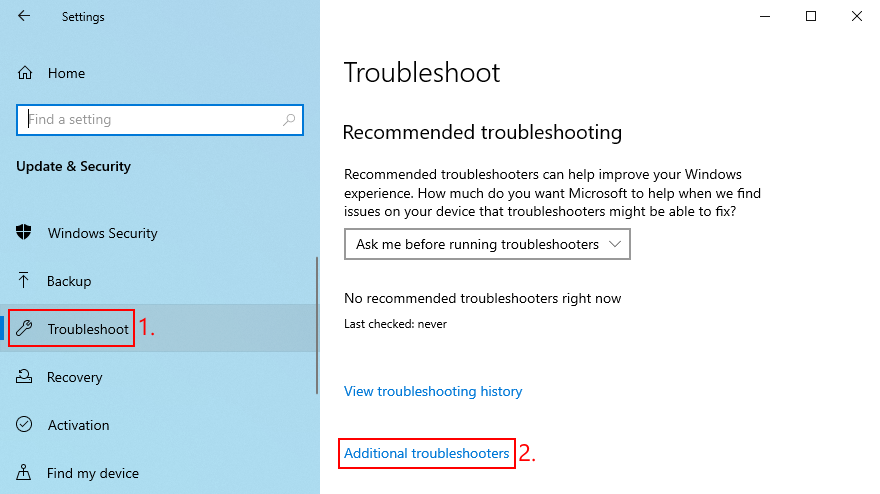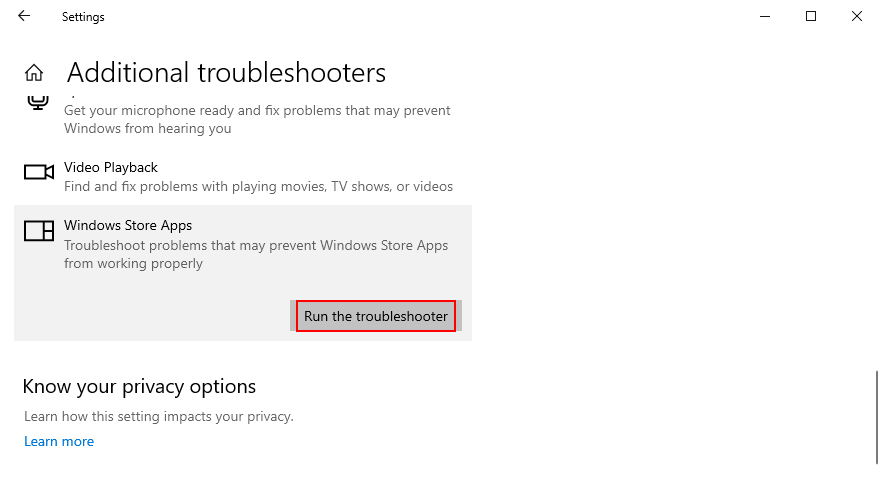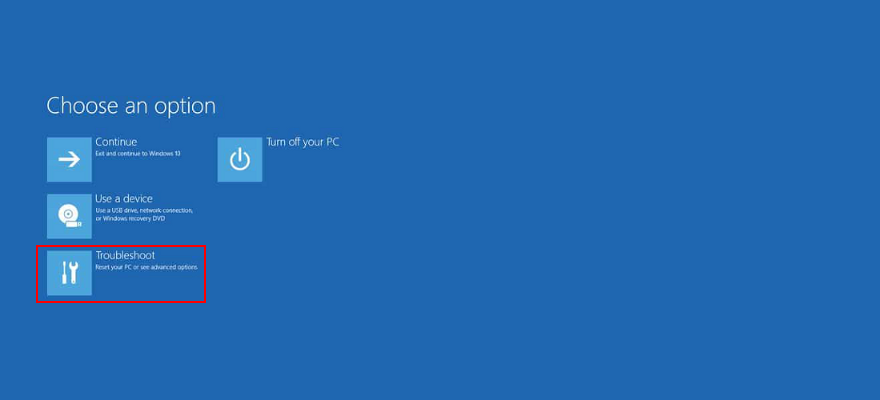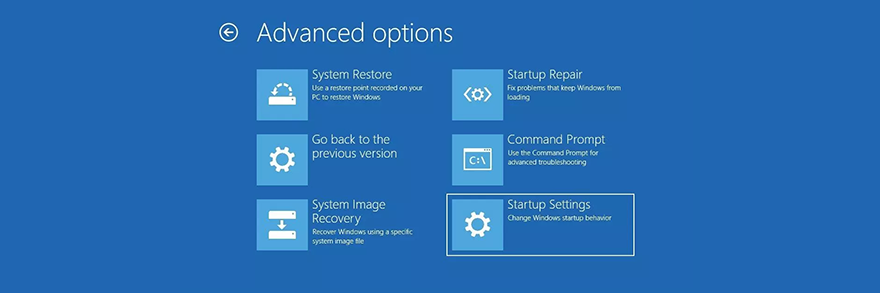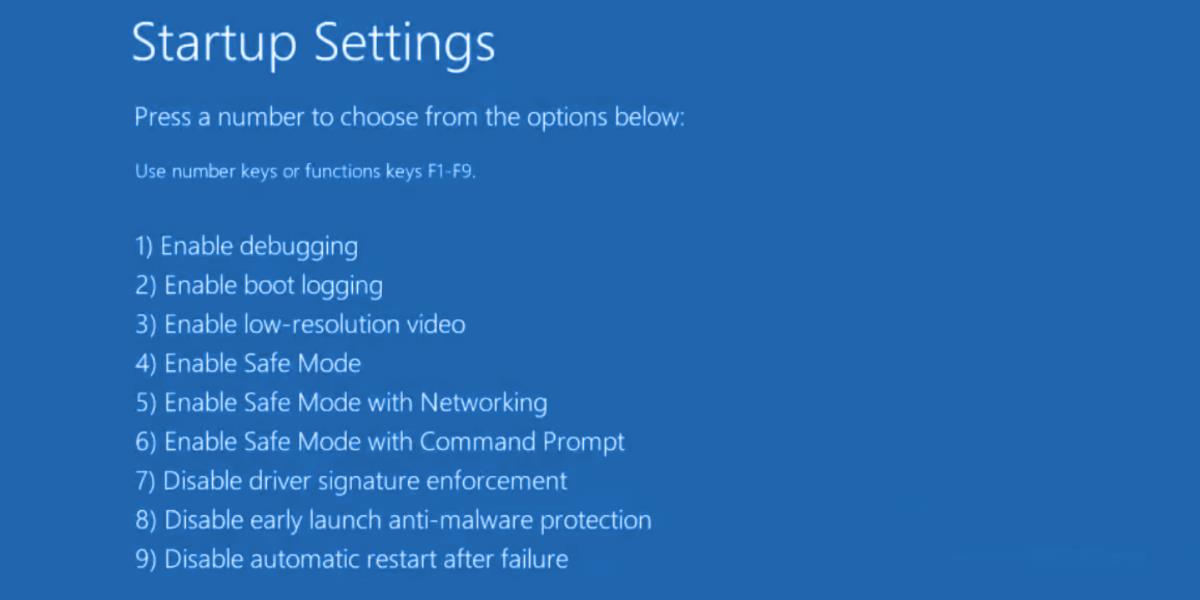Spotify este un serviciu de streaming muzical popular cu milioane de utilizatori activi din întreaga lume. Poate fi descărcat și instalat pe Windows, Mac, iOS, Android și Chrome. Puteți chiar să configurați Spotify pe Linux .
Din păcate, mulți utilizatori s-au plâns că Spotify nu se va mai deschide pe Windows 10 sau Mac. Pe partea bună, este de obicei o problemă simplă care poate fi rezolvată fără prea mult efort.
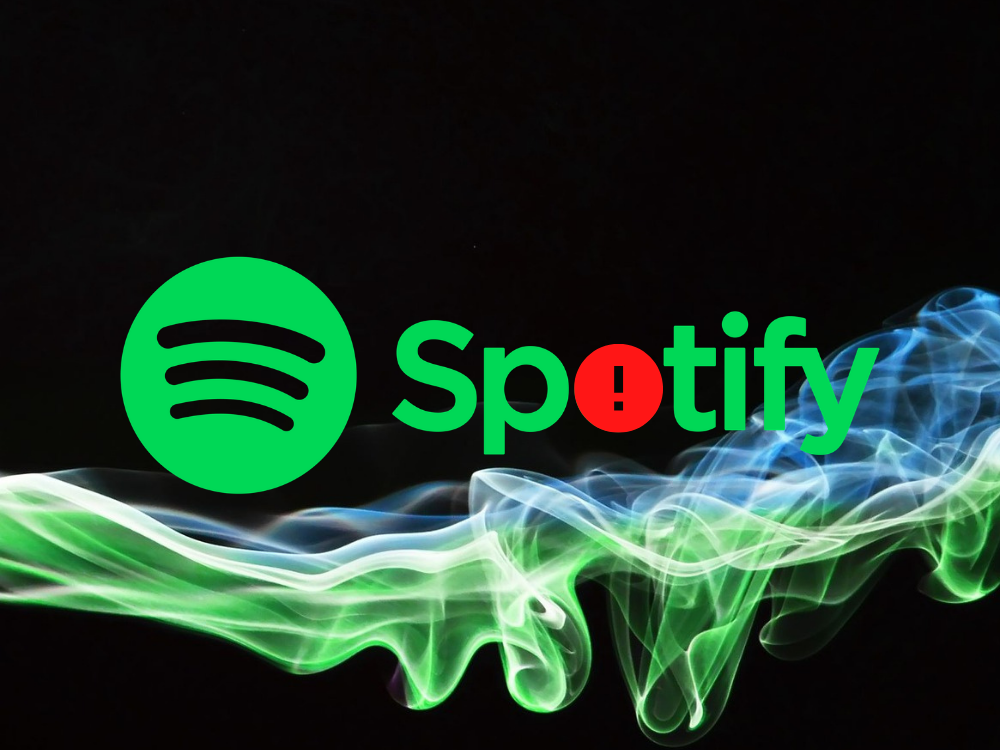
Ce să faci dacă Spotify nu se deschide?
Consultați următoarele instrucțiuni simple pentru a repara Spotify pe Windows 10 și Mac dacă aplicația refuză să se lanseze.
1. Reporniți dispozitivul
Știm că sună destul de simplu, dar suportați-ne. Reporniți computerul Windows 10 sau Mac înainte de a încerca să lansați Spotify. Ajută atunci când aplicația are probleme de funcționalitate cauzate de procesele de sistem suspendate.
Cu toate acestea, dacă nu funcționează, continuați cu următoarele soluții din această listă.
2. Rulați aplicația Spotify ca administrator
Aplicația de streaming de muzică poate avea probleme la deschiderea pe computer din cauza erorilor de permisiune. Pentru a pune această teorie la încercare, asigurați-vă că rulați aplicația Spotify cu drepturi de ridicare, chiar dacă sunteți conectat ca administrator de computer. Nu este necesar să faceți acest lucru pe Mac, deoarece toate aplicațiile rulează implicit cu drepturi de administrator.
Cum să rulezi Spotify ca administrator pe Windows 10:
- Faceți clic pe butonul Start și tastați Spotify
- Faceți clic pe Executare ca administrator
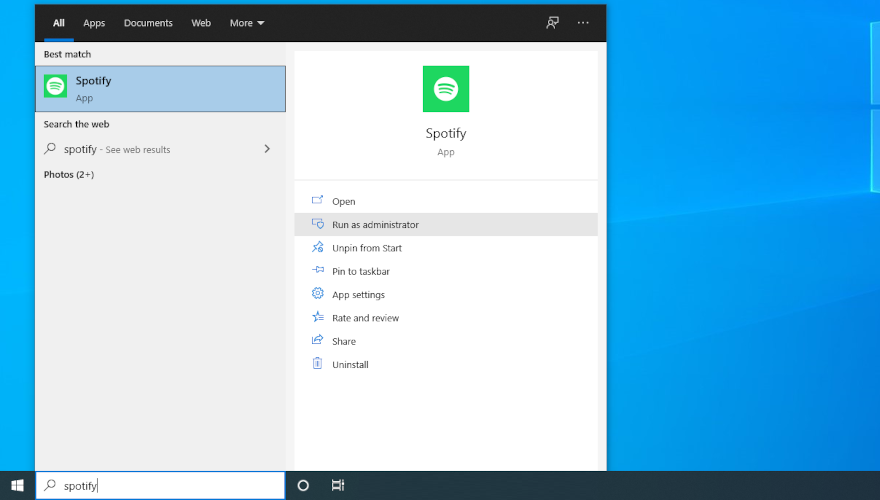
- Dacă vi se solicită UAC (Control cont utilizator), faceți clic pe Da
3. Reporniți Spotify
Aceasta este o altă soluție care poate părea prea simplă pentru a funcționa, dar de obicei ajută dacă Spotify nu se deschide pe computerul Windows sau Mac. Înainte de a reporni aplicația, asigurați-vă că închideți toate procesele acesteia.
Cum să reporniți corect Spotify pe Windows 10:
- Faceți clic dreapta pe bara de activități și accesați Managerul de activități
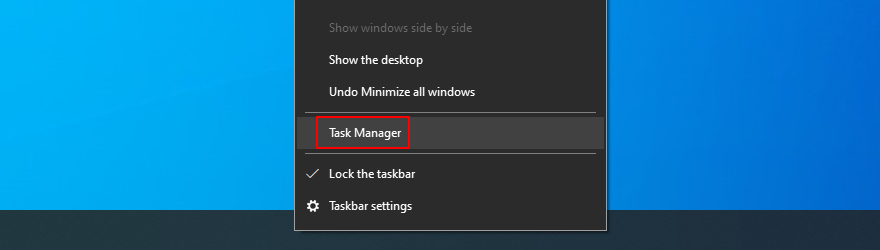
- În fila Procese , găsiți Spotify și asigurați-vă că selectați întregul arbore de proces
- Faceți clic pe Terminați sarcina
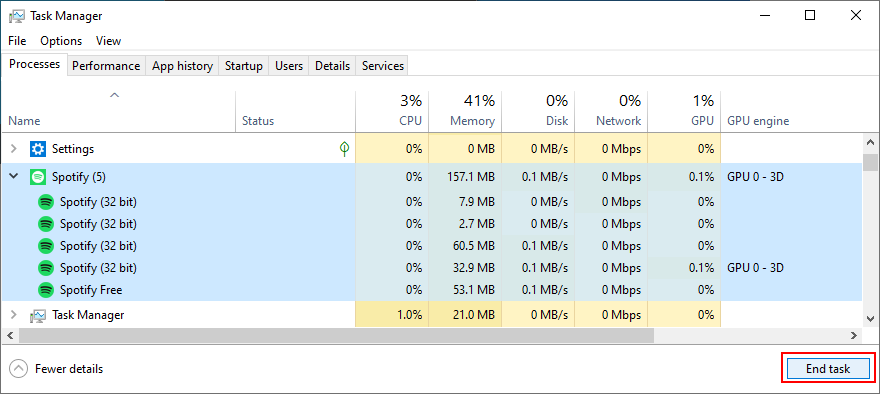
- Apăsați tasta Windows și tastați Spotify
- Selectați Executare ca administrator
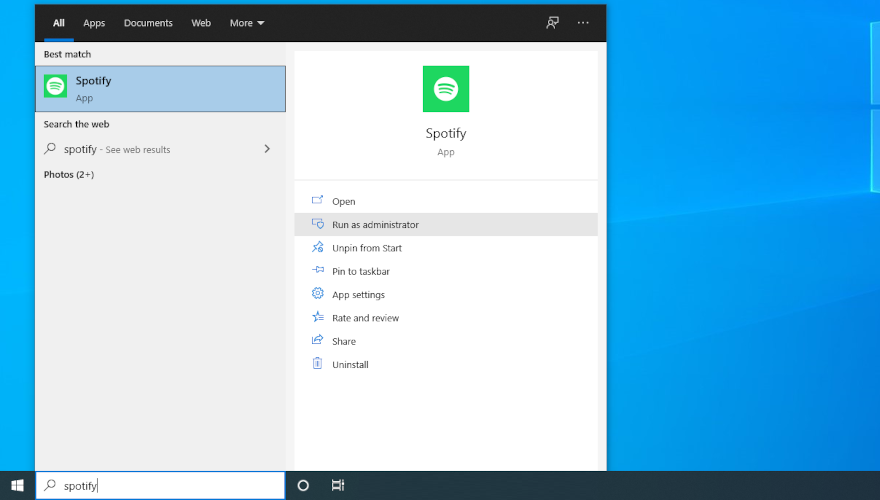
- Faceți clic pe Da dacă vi se solicită UAC
Cum să reporniți Spotify pe Mac:
- Selectați fereastra aplicației Spotify
- Deschideți meniul Apple
- Selectați Forțați părăsirea
- De asemenea, puteți apăsa Opțiune + Comandă + Esc , selectați Spotify și selectați Forțați renunțarea
- Porniți aplicația Spotify
4. Rulați Spotify în modul de compatibilitate
Este posibil ca ediția dvs. Windows 10 să nu fie pe deplin compatibilă cu aplicația Microsoft Store pentru Spotify. Cu toate acestea, ar trebui să puteți rezolva această problemă lansând instrumentul în modul de compatibilitate.
Cum să rulați Spotify în modul de compatibilitate pe Windows 10:
- Apăsați tasta Win + E pentru a deschide File Explorer
- Tastați
%appdata%în bara de adrese pentru a deschide acest folder
- Accesați Local > Microsoft > WindowsApps
- Faceți clic dreapta pe Spotify.exe și selectați Proprietăți
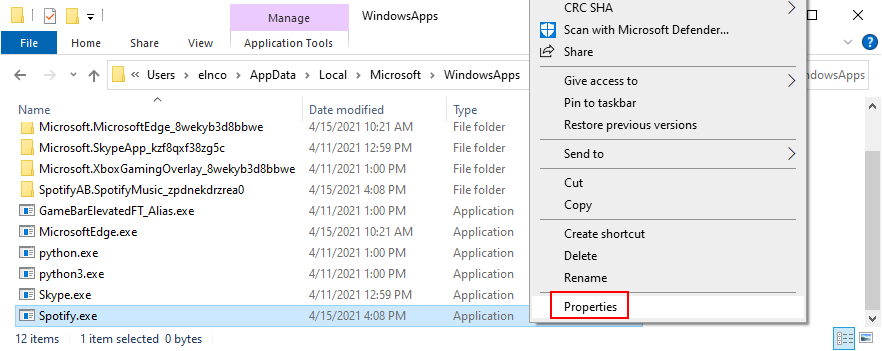
- Comutați la fila Compatibilitate
- Activați opțiunea Executați acest program în modul de compatibilitate
- Faceți clic pe meniul derulant de mai jos și selectați Windows 8
- Faceți clic pe Aplicați și ieșiți
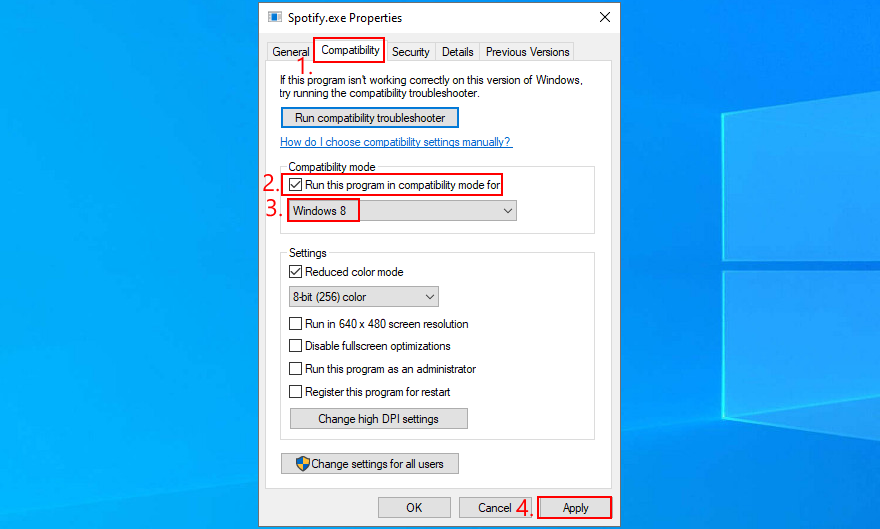
- Încercați să deschideți Spotify acum
5. Actualizați aplicația Spotify pe Windows 10
Aplicațiile Microsoft Store sunt actualizate în mod regulat. Dacă aplicația Spotify nu se mai deschide, poate că este învechită. Dar îl poți aduce cu ușurință la viteză.
- Faceți clic pe butonul Start , tastați Microsoft Store și apăsați Enter
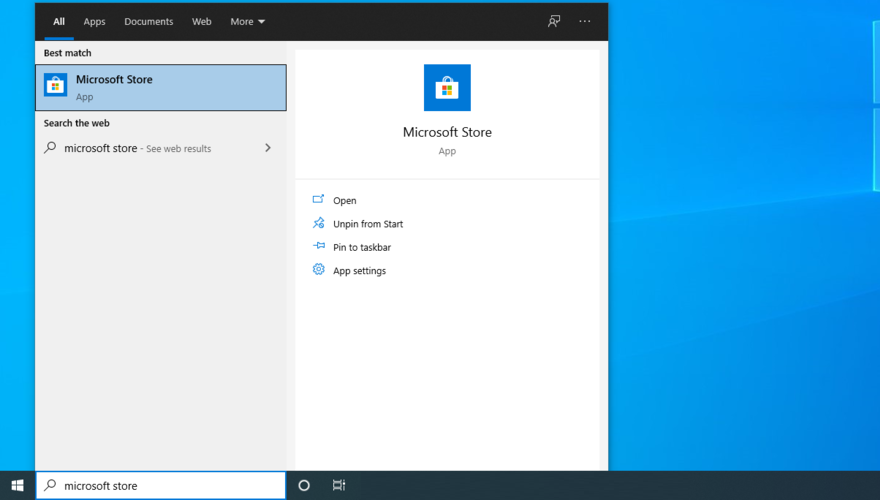
- Faceți clic pe butonul Mai multe din colțul din dreapta sus pentru a deschide un meniu
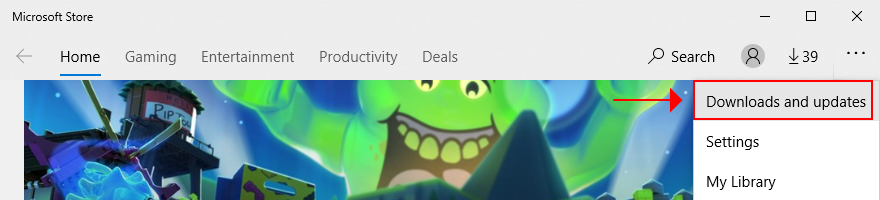
- Selectați Descărcări și actualizări
- Găsiți aplicația Spotify în această listă și faceți clic pe butonul de actualizare
- Sau puteți face clic pe Obțineți actualizări în colțul din dreapta sus pentru a actualiza toate aplicațiile simultan
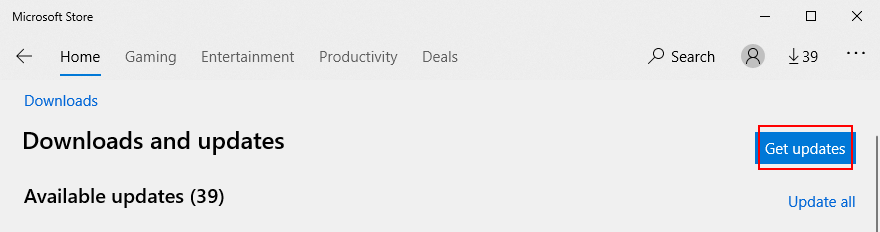
- Încercați să deschideți Spotify după actualizare
6. Verificați actualizările de sistem
Indiferent dacă utilizați Windows 10 sau macOS, sistemul dvs. de operare ar trebui să fie actualizat în orice moment pentru a evita problemele de funcționalitate ale aplicației cauzate de lipsa suportului. Acesta ar putea fi motivul pentru care Spotify nu se va mai deschide, mai ales dacă nu ați folosit computerul de mult timp.
Cum se rulează Windows Update:
- Faceți clic pe butonul Start , tastați Verificați actualizări și apăsați Enter
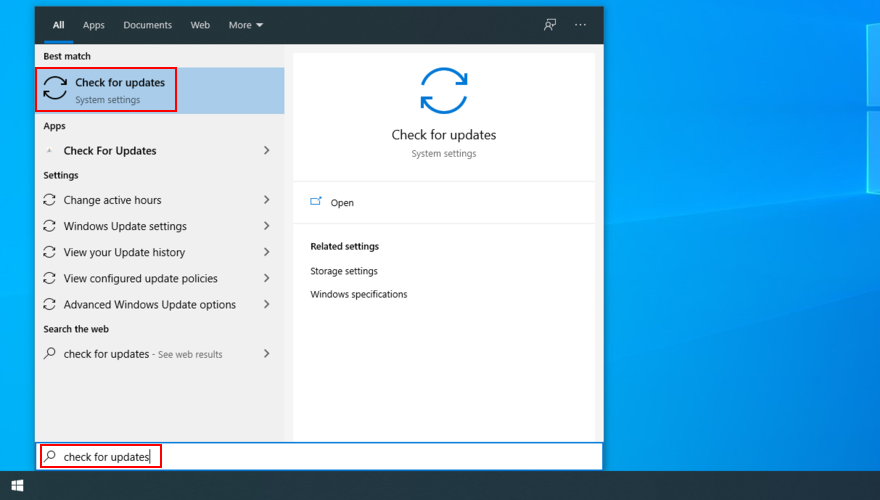
- Faceți clic pe Verificați actualizări . În timp ce Windows este ocupat, ar trebui să suspendați toate activitățile computerului
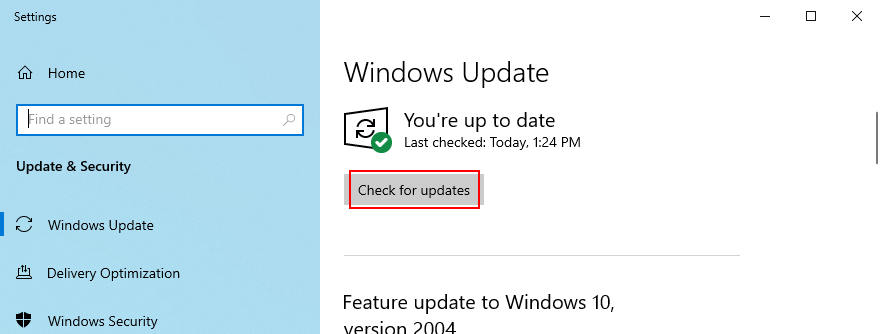
- Dacă există actualizări disponibile, faceți clic pe Descărcare
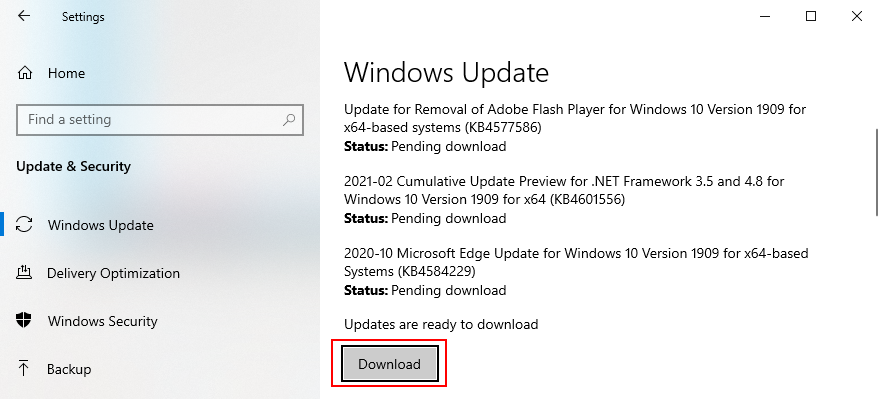
- Așteptați până când Windows termină toate actualizările. Este posibil ca computerul să fie repornit de mai multe ori
- Verificați de două ori dacă sistemul de operare este actualizat făcând clic din nou pe Verificați actualizări
- Încercați să deschideți Spotify
Cum se actualizează macOS:
- Deschideți meniul Apple din colțul din stânga sus
- Faceți clic pe Actualizare software
- În timp ce Mac caută actualizări, ar trebui să încetați să utilizați alte aplicații
- Dacă găsește actualizări disponibile pentru descărcare, faceți clic pe Actualizare acum
- Scrieți numele de utilizator și parola de administrator dacă vi se solicită autorizare
- Reporniți macOS și încercați să deschideți Spotify
7. Reparați aplicația Spotify pe Windows 10
Microsoft Store are o funcție de reparare pregătită pentru Spotify, pe care o poți accesa cu un efort minim. Nu este la fel de eficient ca modul de resetare, dar vă va economisi datele, așa că merită să încercați mai întâi. Iată ce trebuie să faci:
- Apăsați tasta Windows , tastați Spotify și faceți clic pe Setări aplicație

- Derulați în jos și faceți clic pe butonul Reparare
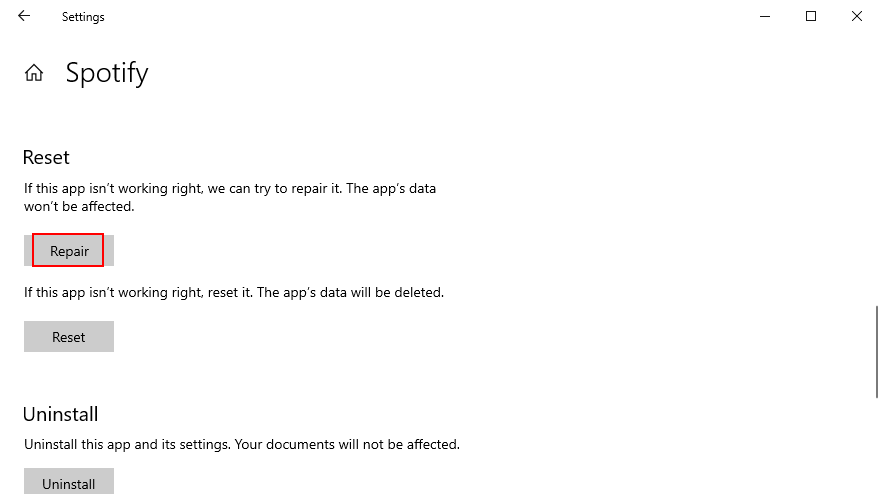
- Reparațiile nu vor dura mult. Odată ce sarcina este finalizată, încercați să deschideți Spotify
8. Resetați aplicația Spotify pe Windows 10
Dacă Spotify nu se va mai deschide pe computerul cu Windows 10, este o idee bună să resetați aplicația. Din fericire, există o opțiune încorporată în acest scop, așa că trebuie doar să o găsiți.
Rețineți că datele aplicației vor fi șterse, inclusiv preferințele și datele de conectare, așa că va trebui să introduceți datele de conectare și să personalizați din nou opțiunile.
- Faceți clic pe butonul Start , tastați Spotify și faceți clic pe Setări aplicație

- Derulați în jos și faceți clic pe butonul Resetare
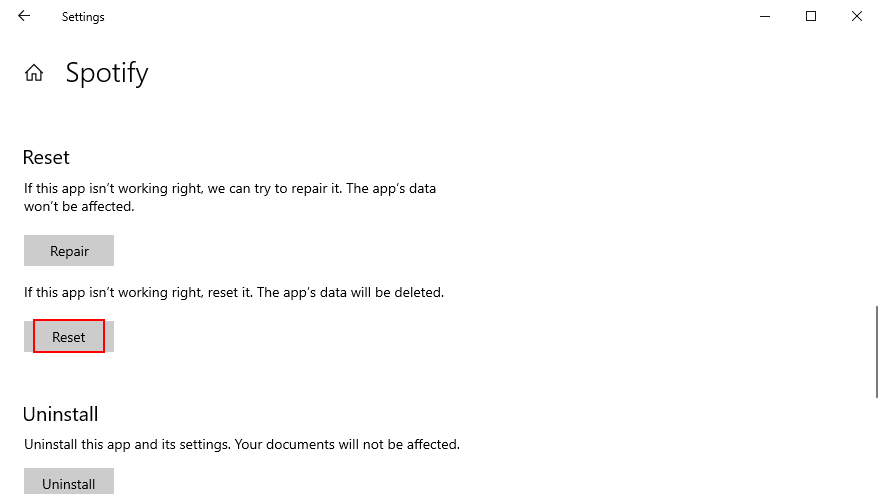
- Faceți clic din nou pe Resetare pentru a confirma
- Încercați să deschideți Spotify acum
9. Curățați reinstalați Spotify
Dacă funcția de resetare nu funcționează pe Windows 10 sau dacă sunteți în prezent pe Mac, puteți efectua o reinstalare curată a aplicației Spotify. Este puțin mai complicată în comparație cu soluția anterioară, dar s-a dovedit de utilizatori a fi mai eficientă.
Cum să curățați reinstalați Spotify pe Windows 10:
- Faceți clic dreapta pe butonul Start și selectați Aplicații și caracteristici
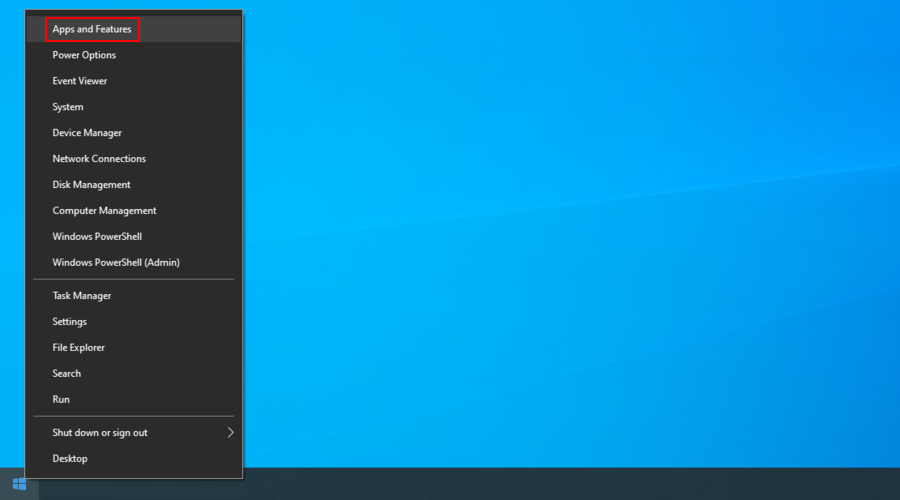
- Găsiți și selectați Spotify
- Faceți clic pe Dezinstalare și apoi pe Dezinstalare din nou pentru a confirma
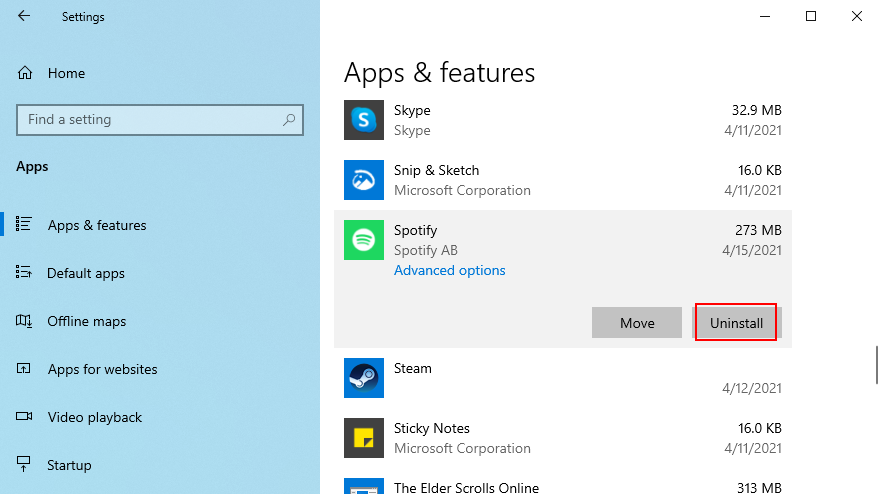
- Apăsați tasta Win + E pentru a lansa File Explorer
- Introdu următoarea adresă în bara de adrese pentru a vizita această locație
C:\Windows\Prefetch
- Găsiți, selectați și ștergeți toate fișierele SPOTIFY.EXE
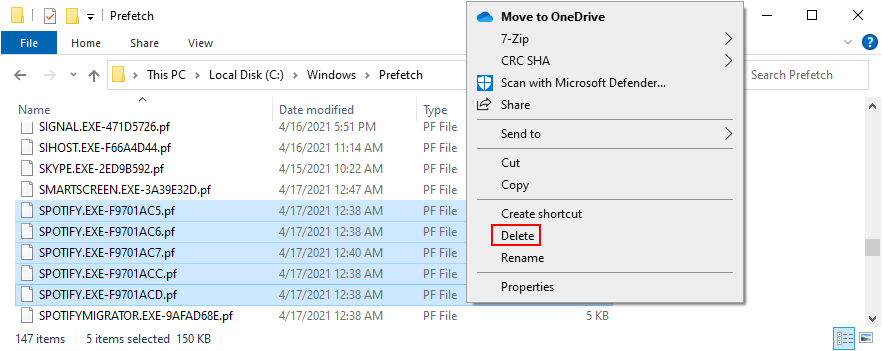
- Descărcați Spotify de pe site-ul oficial
- Configurați și încercați să lansați Spotify
Cum să curățați reinstalați Spotify pe Mac:
- Faceți clic pe Spotify în bara de meniu
- Selectați Ieșiți din Spotify
- Deschideți Finder și faceți clic pe meniul Go
- Vizitați secțiunea Bibliotecă . Dacă opțiunea nu este vizibilă, țineți apăsată tasta Alt
- Accesați locația Caches-uri
- Selectați și ștergeți folderul com.spotify.Client
- Reveniți și deschideți Asistență pentru aplicații
- Selectați și ștergeți folderul Spotify
- Descărcați Spotify de pe site-ul oficial
- Instalați și încercați să deschideți Spotify
10. Permiteți aplicații de fundal pe Windows 10
Aplicația Spotify trebuie să aibă permisiunea de a accesa aplicațiile de fundal pe Windows 10. În caz contrar, nu se va deschide din cauza lipsei de permisiuni. Iată cum puteți activa cu ușurință această setare:
- Faceți clic pe butonul Start , tastați Spotify și faceți clic pe Setări aplicație

- La Permisiuni aplicații , setați Aplicații de fundal la Activat
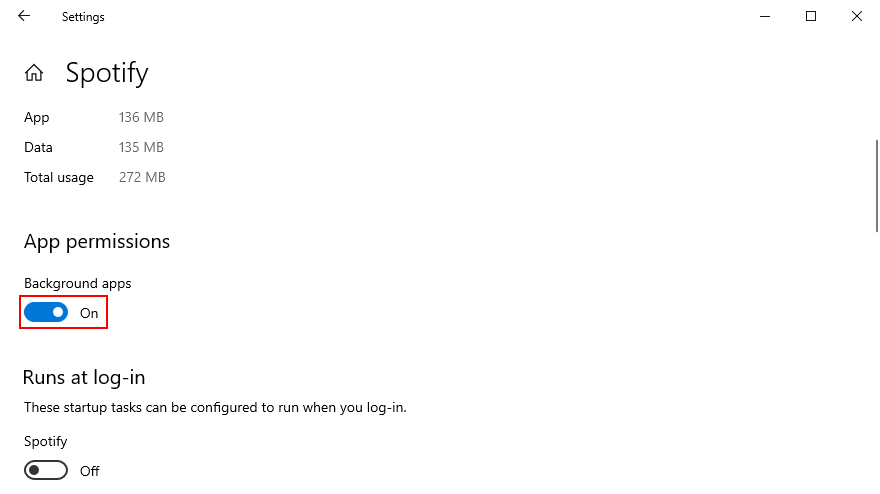
- Ieșiți din această fereastră și încercați să deschideți Spotify acum
11. Dezactivați accelerarea hardware
În mod implicit, Spotify folosește accelerarea hardware pentru a vă îmbunătăți experiența de streaming muzical. Cu toate acestea, dacă aveți hardware vechi, accelerația ar putea pune prea multă presiune asupra ei. În unele cazuri, ar putea chiar împiedica deschiderea corectă a Spotify. Dar puteți rezolva această problemă dezactivând-o.
Cum să dezactivați accelerarea hardware pe Mac:
- Selectați fereastra Spotify
- Deschideți meniul Spotify
- Faceți clic pe Accelerație hardware pentru a o deselecta
- Reporniți Spotify
Cum să dezactivezi accelerarea hardware pe Windows 10:
Este puțin mai complicat pe Windows, deoarece înseamnă accesarea secțiunii de setări din Spotify, presupunând că puteți deschide aplicația în primul rând.
- Deschideți aplicația Spotify
- Faceți clic pe butonul săgeată de lângă numele contului dvs. din colțul din dreapta sus pentru a deschide un meniu
- Accesați Setări
- Derulați în jos până în partea de jos a ferestrei și faceți clic pe Afișare setări avansate
- Derulați în jos la Compatibilitate
- Dezactivați Activați accelerarea hardware
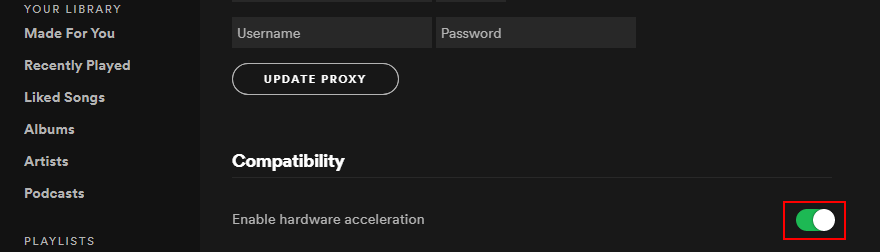
- Reporniți Spotify pentru a efectua modificări
12. Actualizați driverul GPU
Dacă Spotify nu vă deschide computerul, este posibil să fie din cauza unor probleme de afișare. Dar puteți rezolva problema actualizându-vă adaptorul grafic la cea mai recentă versiune. Pentru a vă actualiza driverul GPU pe Mac, este necesar doar să rulați actualizări pentru macOS.
Cum se actualizează driverul grafic pe Windows 10:
- Faceți clic dreapta pe butonul Start și accesați Manager dispozitive
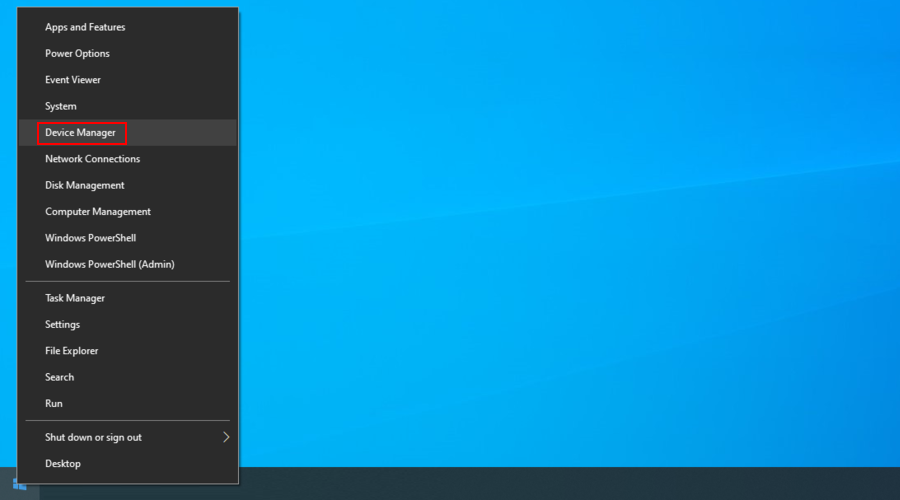
- Deschideți grupul de adaptoare de afișare
- Faceți clic dreapta pe dispozitivul dvs. grafic și selectați Actualizare driver
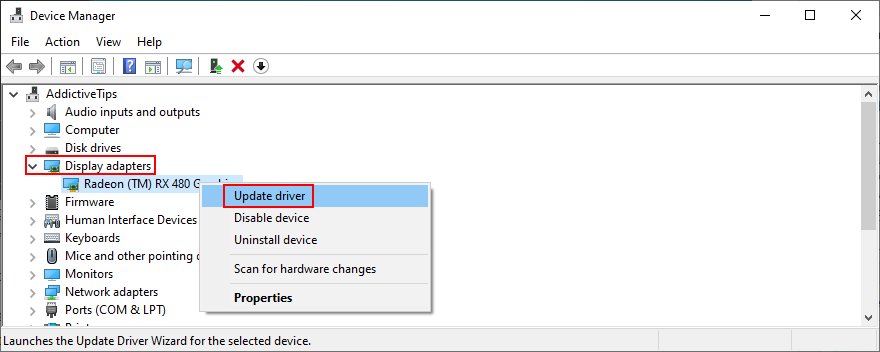
- Când vi se solicită două opțiuni, faceți clic pe Căutați automat software-ul de driver actualizat
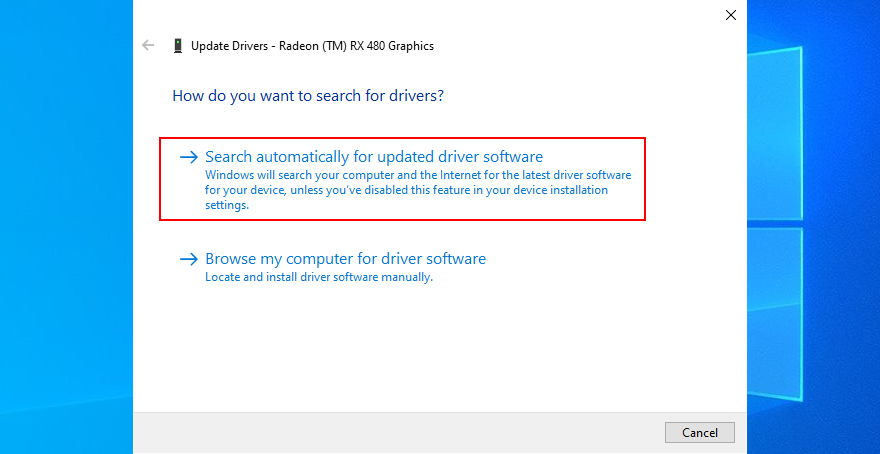
- Dacă vedeți mesajul Cele mai bune drivere pentru dispozitivul dvs. sunt deja instalate , faceți clic pe Căutare drivere actualizate pe Windows Update
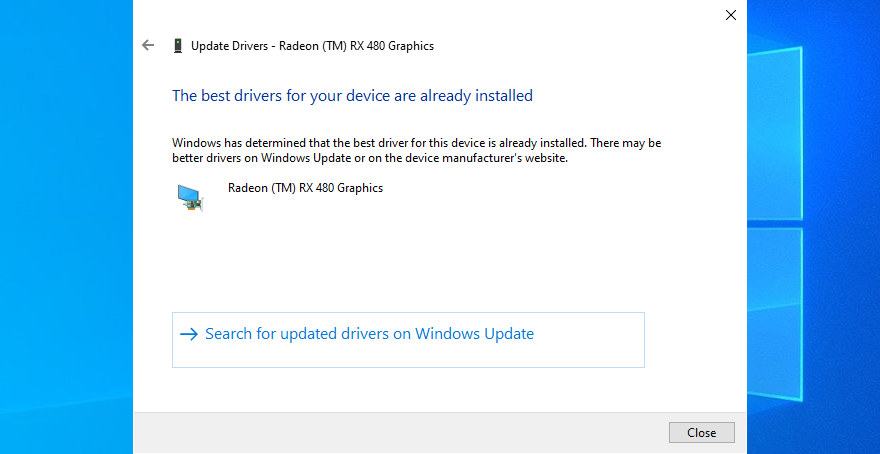
- Reporniți computerul și încercați să deschideți Spotify
Din păcate, Microsoft nu reușește adesea să găsească drivere prin Windows Update. În acest caz, trebuie să găsiți un driver GPU mai nou, vizitând site-ul web al producătorului.
Dar dacă nu doriți să riscați să instalați un driver incompatibil, vă sugerăm să utilizați o aplicație de actualizare a driverelor terță parte . Îl puteți folosi pentru a menține toate driverele actualizate și pentru a găsi automat versiuni mai noi.
13. Dezactivați pornirea automată Spotify
Unii utilizatori au susținut că au remediat eroarea aplicației, împiedicând să ruleze automat Spotify la fiecare pornire a sistemului. În schimb, deschid manual programul de streaming de muzică.
Cum să preveniți pornirea Spotify pe Windows 10:
- Faceți clic dreapta pe bara de activități și accesați Managerul de activități
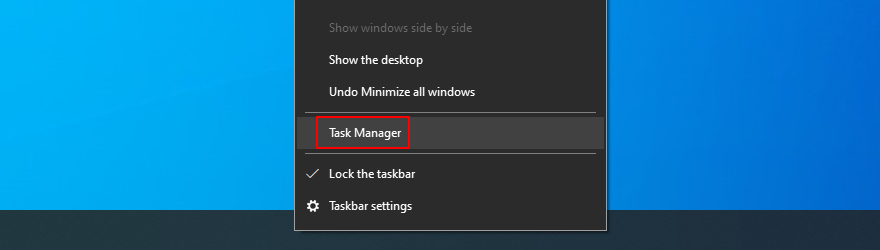
- Comutați la fila Pornire
- Selectați Spotify și faceți clic pe Dezactivare
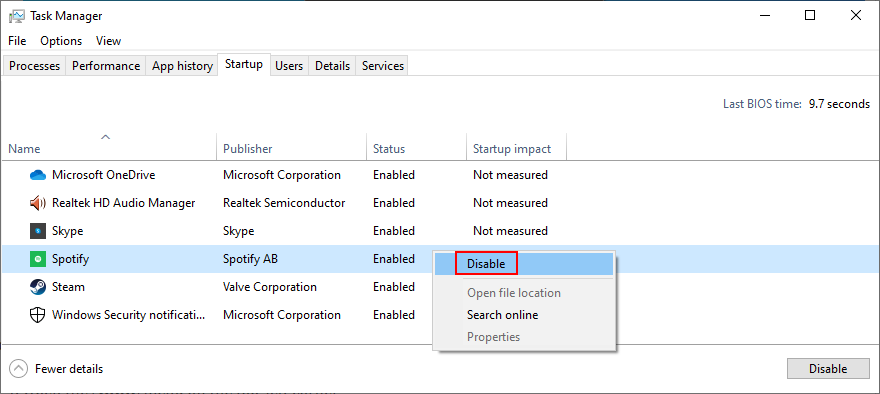
- Reporniți computerul și încercați să deschideți Spotify
Cum să preveniți pornirea Spotify pe Mac:
- Deschideți meniul Apple din colțul din stânga sus
- Accesați Preferințe de sistem
- Selectați Utilizatori și grupuri
- Alegeți numele de utilizator din partea stângă
- Comutați la fila Elemente de conectare
- Găsiți și selectați intrarea Spotify
- Faceți clic pe butonul – pentru a-l elimina din listă
- Reporniți computerul și încercați să utilizați Spotify
14. Verificați setările paravanului de protecție
Firewall-ul de sistem ar putea să vă împiedice să deschideți Spotify din cauza unor probleme de securitate. Puteți verifica rapid acest lucru dezactivând temporar firewall-ul pe Windows 10 sau Mac.
Cum să dezactivezi firewall-ul pe Windows 10:
- Conectați-vă la Windows 10 cu rolul de administrator
- Apăsați tasta Windows , tastați Verificați starea firewallului și apăsați Enter
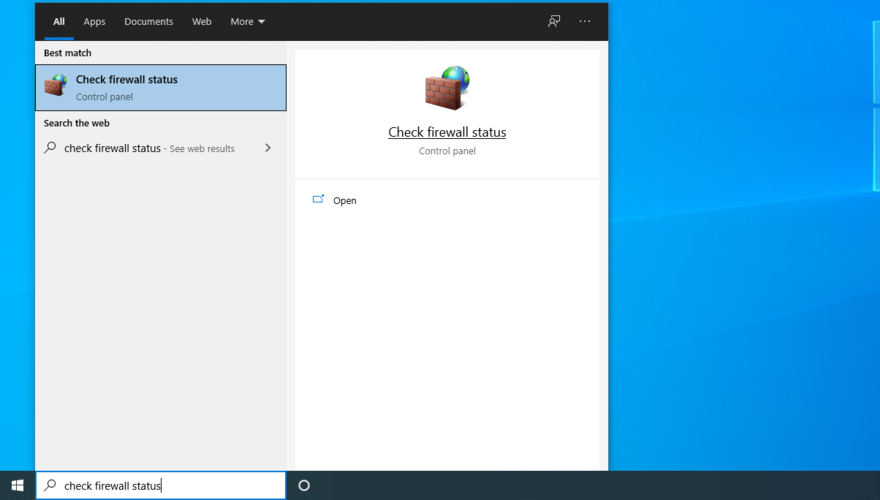
- Faceți clic pe Porniți sau dezactivați paravanul de protecție Windows Defender în partea stângă
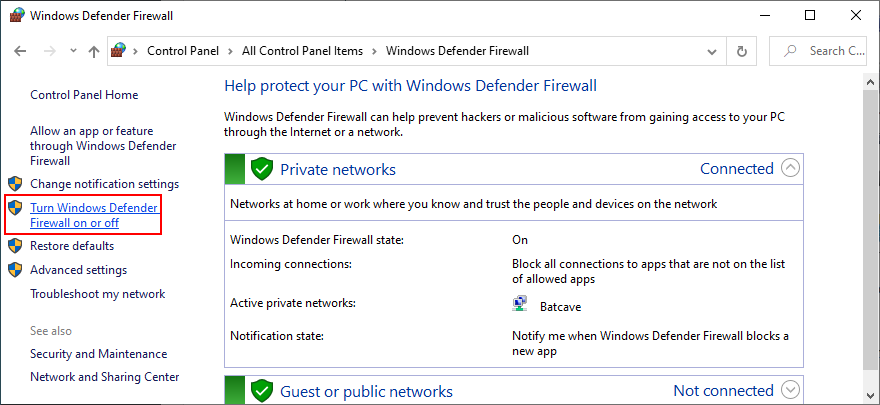
- Selectați Dezactivați paravanul de protecție Windows Defender (nu este recomandat) la setările rețelei private și publice
- Faceți clic pe OK
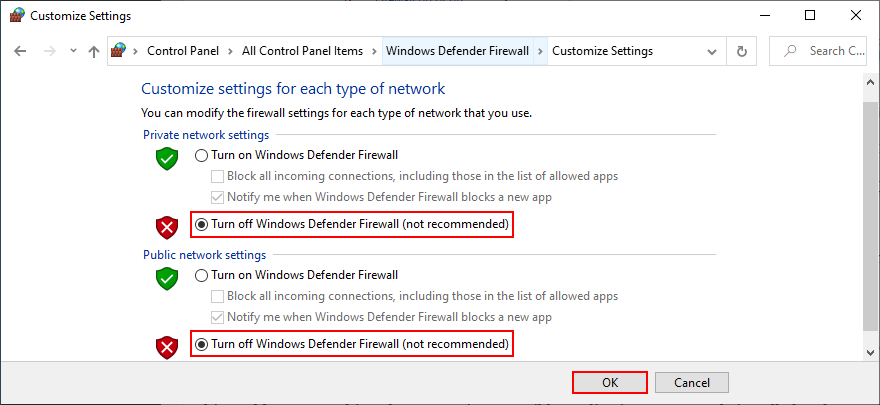
- Încercați să deschideți Spotify acum
Cum să dezactivați firewall-ul pe Mac:
- Deschideți meniul Apple
- Selectați Preferințe de sistem
- Accesați secțiunea Securitate
- Alegeți Firewall
- Faceți clic pe Dezactivați firewall
- Încercați să deschideți aplicația Spotify
Chiar dacă această soluție a funcționat, nu ar trebui să păstrați firewall-ul dezactivat, așa că asigurați-vă că reveniți pe pașii de mai sus pentru a-l porni din nou. O soluție permanentă este să adăugați o excepție pentru Spotify în firewall.
Cum să permiteți Spotify prin firewall pe Windows 10:
- Asigurați-vă că sunteți autentificat ca administrator
- Faceți clic pe butonul Start , tastați firewall și deschideți Firewall și protecție rețelei
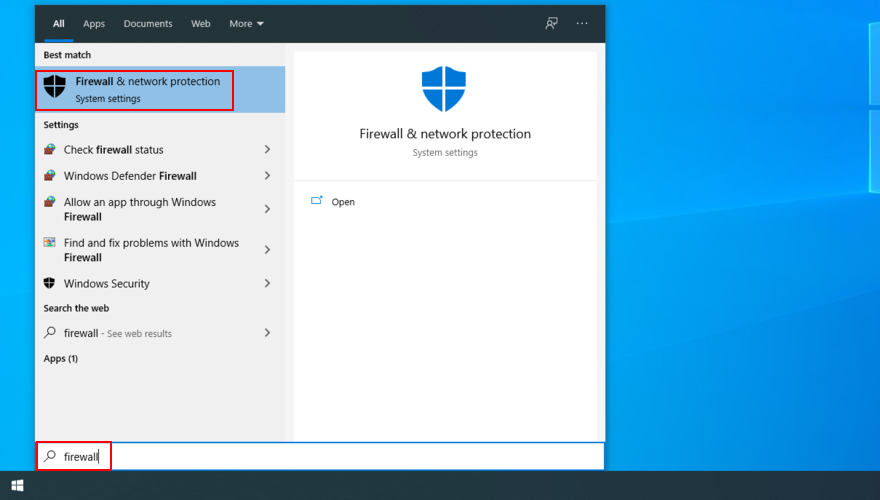
- Faceți clic pe Permiteți o aplicație prin firewall
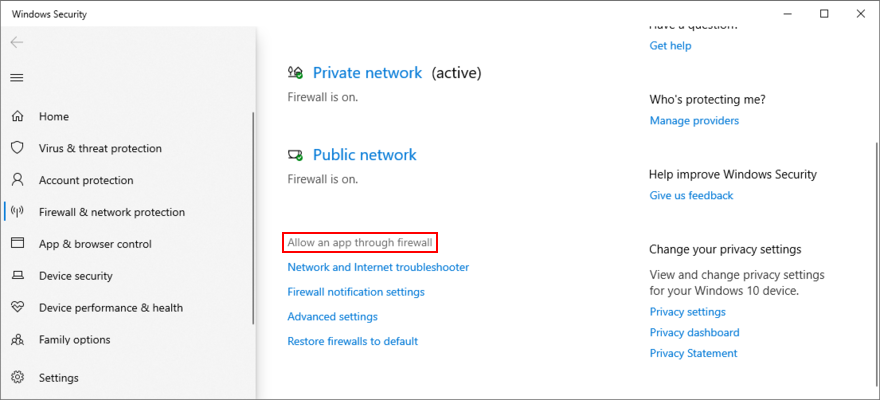
- Faceți clic pe Modificați setările
- Găsiți Spotify Music pe această listă. Dacă nu este acolo, dați clic pe Permite altă aplicație , apoi faceți clic pe Răsfoire pentru a găsi și adăuga Spotify
- Bifați caseta de lângă Spotify Music
- De asemenea, bifați casetele asociate Private și Public
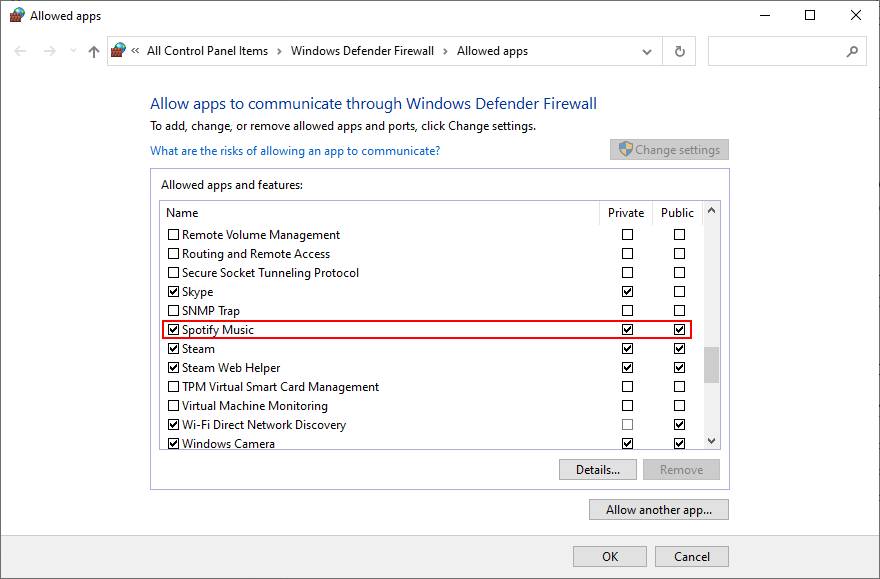
- Faceți clic pe OK și ieșiți
- Deschideți aplicația Spotify
Cum să permiteți Spotify prin firewall pe Mac:
- Deschideți meniul Apple
- Accesați Preferințe de sistem
- Faceți clic pe Securitate și comutați la secțiunea Firewall
- Apăsați butonul de blocare
- Dacă vi se cere de către Mac, introduceți numele de utilizator și parola de administrator pentru a continua
- Selectați zona Opțiuni pentru firewall
- Faceți clic pe Adăugați aplicație
- Selectați Spotify și faceți clic pe Adăugați
- Faceți clic pe OK
- Lansați aplicația Spotify
15. Dezactivează-ți antivirusul
Dacă aveți instalat un antivirus terță parte, acesta poate semnala aplicația de streaming audio ca malware. Drept urmare, nu veți mai putea deschide și utiliza Spotify. Pentru a remedia această problemă, este necesar să dezactivați soluția antimalware.
Cu toate acestea, dacă doriți să îl păstrați, atunci ar trebui să puneți pe lista albă Spotify, raportându-l ca fals pozitiv. Nu se va mai bloca și vă veți putea bucura de muzica preferată fără alte probleme.
16. Rulați instrumentul de depanare Microsoft Store
Aplicația Spotify depinde de Microsoft Store pentru a funcționa corect pe Windows 10. Așadar, dacă este ceva în neregulă cu Magazin, atunci nu ar trebui să fii surprins dacă Spotify nu se va deschide pe computer.
Din fericire, Windows 10 are un instrument de depanare pregătit pentru a remedia problemele comune ale magazinului cu contul dvs. Microsoft, fișierele lipsă sau corupte, înregistrarea serviciului, fișierele temporare de Internet, Controlul contului de utilizator și altele.
Cum să utilizați instrumentul de depanare Microsoft Store:
- Faceți clic dreapta pe butonul Start și accesați Setări
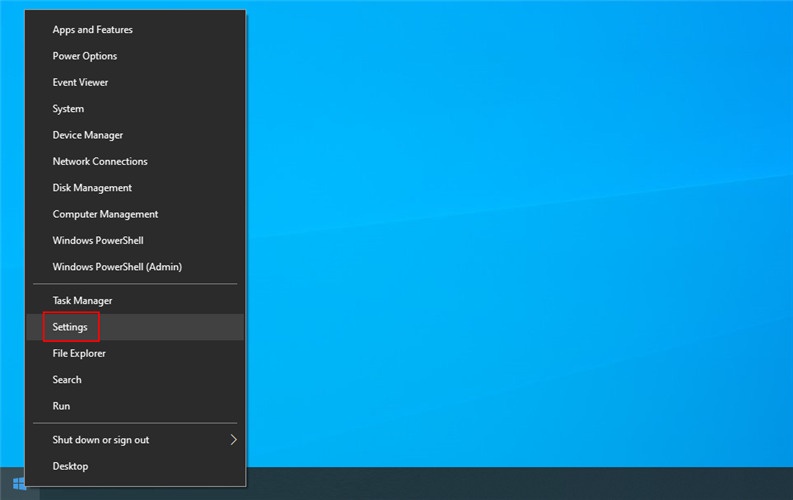
- Selectați Actualizare și securitate
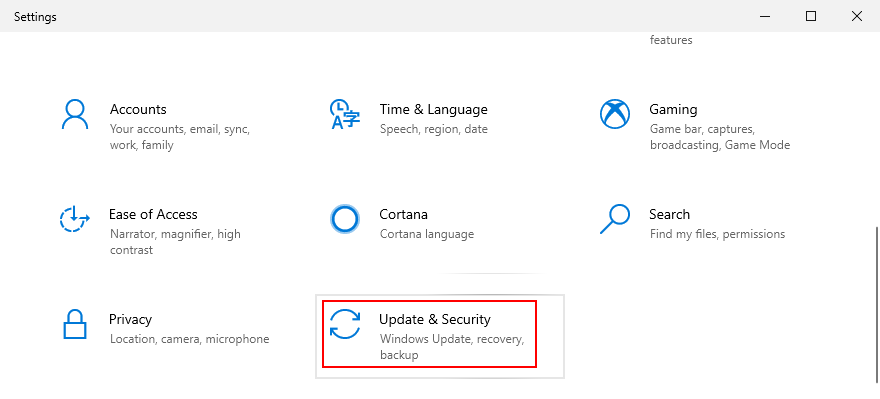
- Alegeți Depanare din partea stângă
- Faceți clic pe Instrumente suplimentare de depanare
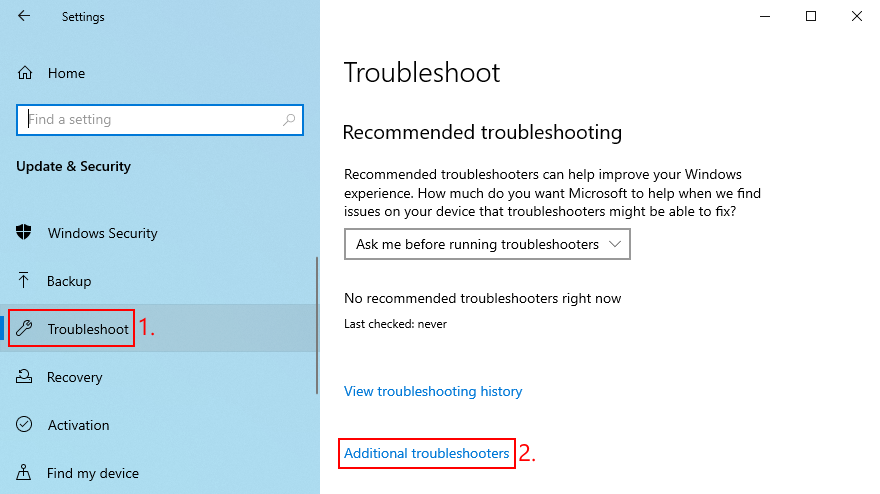
- Derulați în jos până în partea de jos a ferestrei
- Selectați Windows Store Apps și faceți clic pe Executați instrumentul de depanare
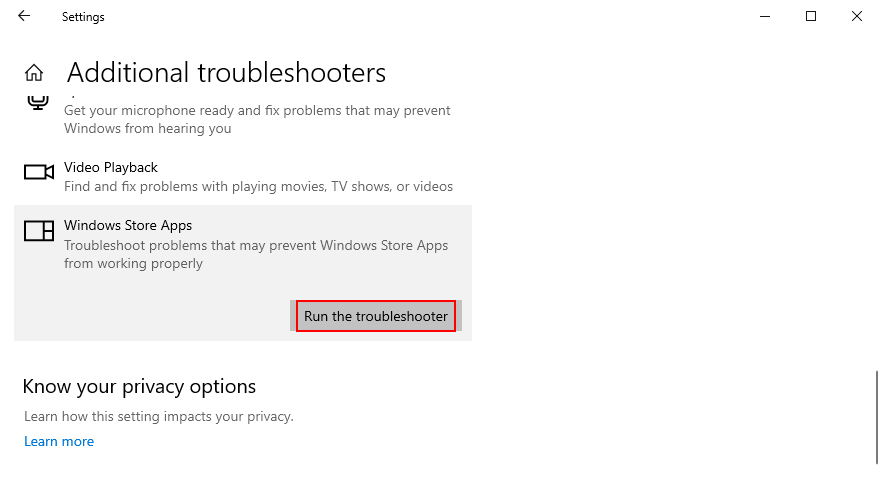
- Urmați instrucțiunile de pe ecran
- Încercați să porniți aplicația Spotify acum
17. Porniți Windows 10 în modul sigur
O modalitate sigură de a depana problemele aplicației Spotify pe Windows 10 este pornind Windows 10 în modul sigur . Dezactivează orice procese, servicii și drivere neesențiale care pot afecta serviciul de streaming Spotify. Iată cum să o faci corect:
- Apăsați tasta Windows și faceți clic pe butonul de pornire pentru a deschide un meniu
- Țineți apăsată tasta Alt , apoi faceți clic pe Repornire pentru a lansa Windows în modul de depanare
- Faceți clic pe Depanare
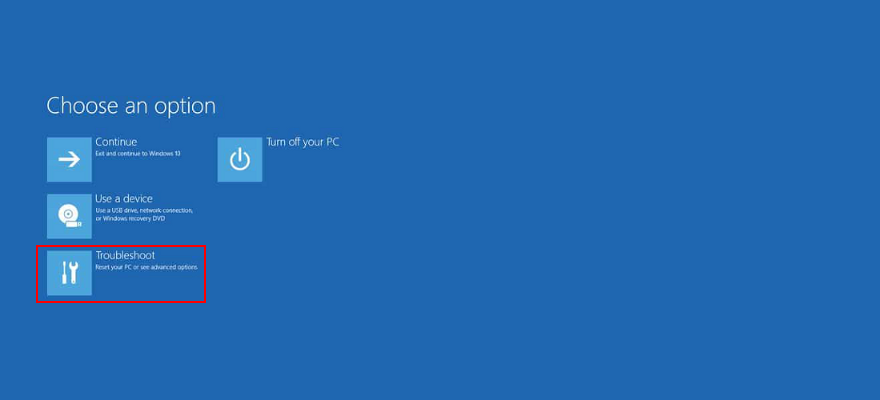
- Accesați Opțiuni avansate
- Selectați Setări de pornire
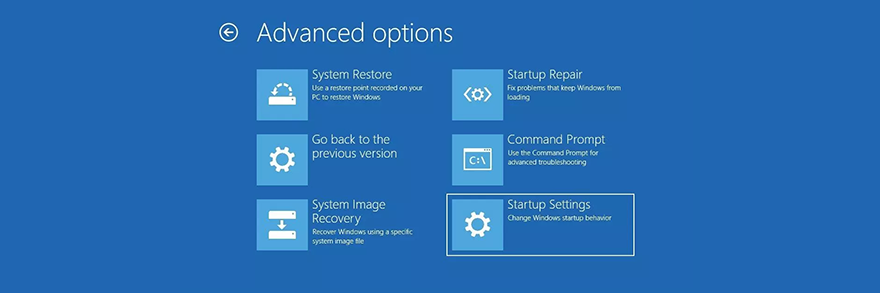
- Faceți clic pe Restart
- Apăsați F5 pentru a activa Modul sigur cu rețea
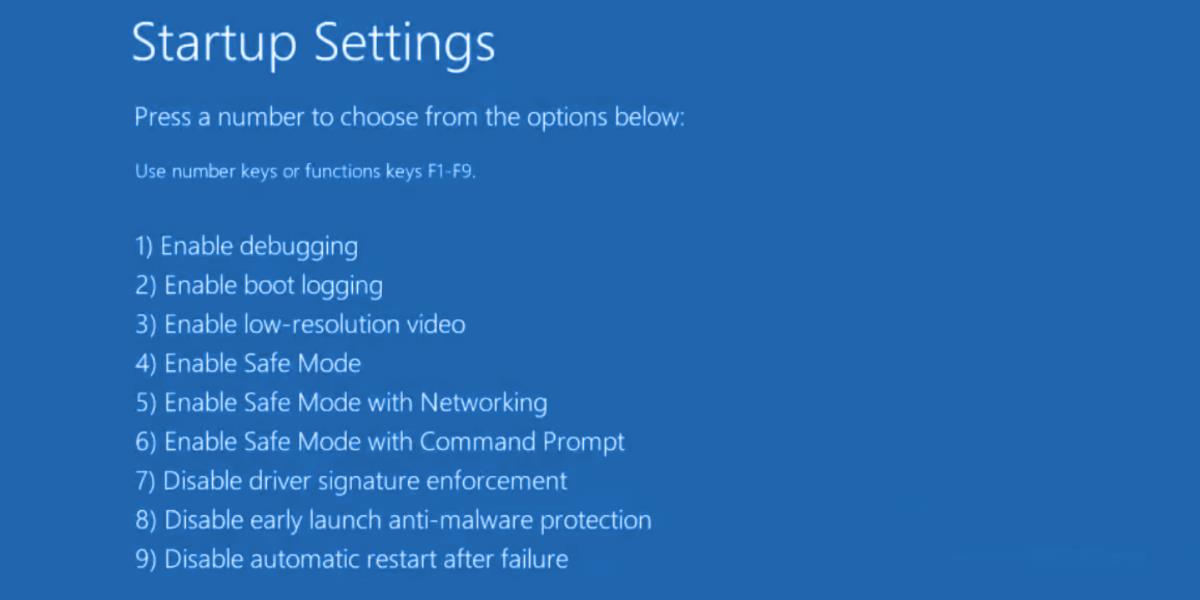
- După pornirea Windows, încercați să deschideți aplicația Spotify
18. Contactați asistența Spotify
Dacă toate soluțiile anterioare din această listă nu au reușit să remedieze problemele de funcționalitate Spotify, este timpul să vă murdărești mâinile și să contactați asistența Spotify pentru a solicita asistență. Ar putea foarte bine să fie o problemă din partea lor care nu poate fi rezolvată pe computer.
Spotify nu se deschide, tot?
Pentru a verifica, dacă aplicația Spotify nu se deschide pe computerul tău Windows 10 sau Mac, nu este nevoie să intri în panică. Puteți să reporniți dispozitivul, să lansați aplicația cu drepturi de administrator, să reporniți Spotify, să o rulați în modul de compatibilitate sau să actualizați aplicația la cea mai recentă versiune.
De asemenea, ar trebui să vă actualizați sistemul de operare la cea mai recentă versiune, să reparați aplicația Spotify cu o comandă simplă, să o resetați sau să efectuați o reinstalare curată, să permiteți aplicații în fundal pe Windows 10 și să dezactivați accelerarea hardware.
În plus, este o idee bună să vă actualizați driverul grafic, să împiedicați ca Spotify să ruleze automat la fiecare pornire a sistemului, să verificați setările firewall-ului, să vă dezactivați antivirusul, să rulați instrumentul de depanare Microsoft Store și să porniți Windows 10 în modul sigur.
Dacă totul eșuează, este timpul să luați legătura cu echipa de asistență Spotify și să cereți îndrumare. Până când primiți un răspuns, puteți porni browserul web și rămâneți la Spotify Web Player .
Cum ați reușit să faceți din nou aplicația Spotify să funcționeze pe computerul sau Mac cu Windows 10? Povestește-ne despre experiența ta în zona de comentarii de mai jos.